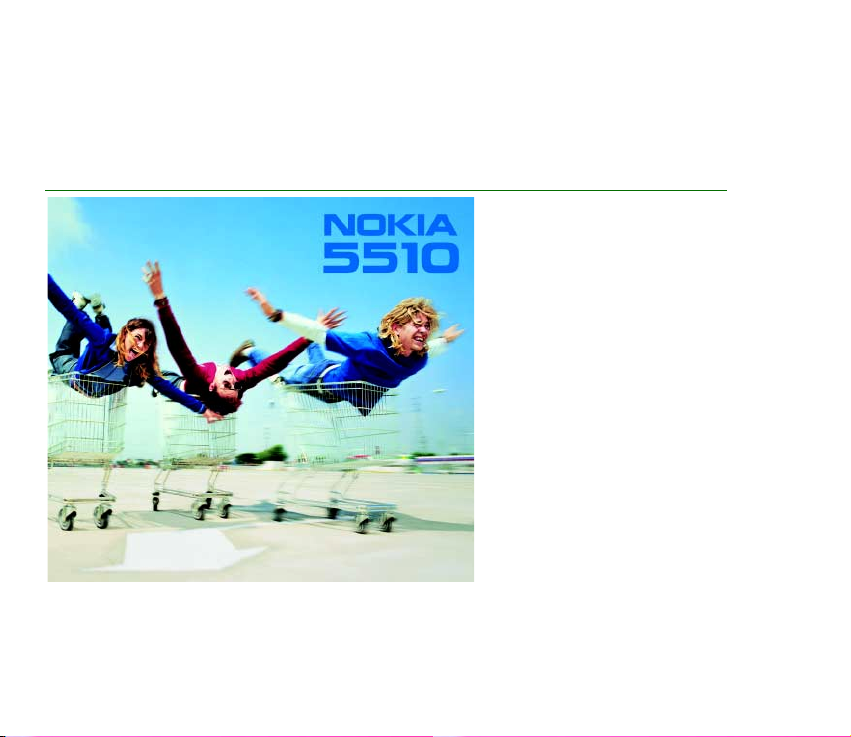
Den elektroniske brukerhåndboken er utgitt i henhold til "Regler og betingelser i Nokias brukerhåndbøker, 7. juni
1998" (“Nokia User’s Guides Terms and Conditions, 7th June, 1998”.)
Brukerhåndbok
9353981
Issue 2 NO
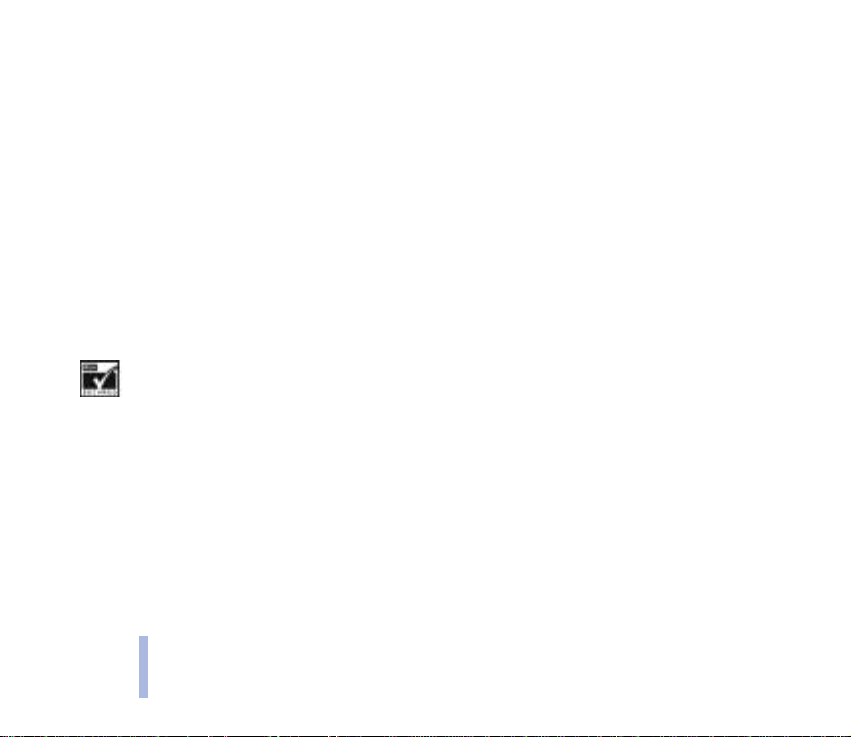
ERKLÆRING OM SAMSVAR
Vi, NOKIA CORPORATION. erklærer under vårt eneansvar at produktet NPM-5 er i samsvar med bestemmelsene i
følgende rådsdirektiv (Council Directive): 1999/5/EC. En kopi av samsvarserklæringen er tilgjengelig fra
http://www.nokia.com/phones/declaration_of_conformity/
Copyright © Nokia Corporation 2001-2002. Alle rettigheter forbeholdt.
Kopiering, overføring, distribusjon eller lagring av deler av eller hele innholdet i dette dokumentet i enhver form, uten på forhånd å
ha mottatt skriftlig tillatelse fra Nokia, er forbudt.
Includes RSA BSAFE cryptographic or security protocol software from RSA Security.
Nokia og Nokia Connecting People er registrerte varemerker som tilhører Nokia Corporation. Andre produkt- eller firmanavn som
nevnes her, kan være varemerker eller produktnavn for sine respektive eiere.
Musikk er opphavsrettslig beskyttet ved internasjonale traktater og nasjonale lover om opphavsrett. Det kan være nødvendig å
innhente tillatelse eller lisens for å gjengi eller kopiere musikk. I noen land kan nasjonal lovgivning forby kopiering av
opphavsrettslig beskyttet materiale til privat bruk. Sjekk nasjonal lovgivning i det aktuelle landet i forbindelse med bruk av slikt
materiale.
Navi er et varemerke for Nokia Corporation. Nokia tune er et varemerke for Nokia Corporation.
©2002 Nokia Corporation. All rights reserved.2
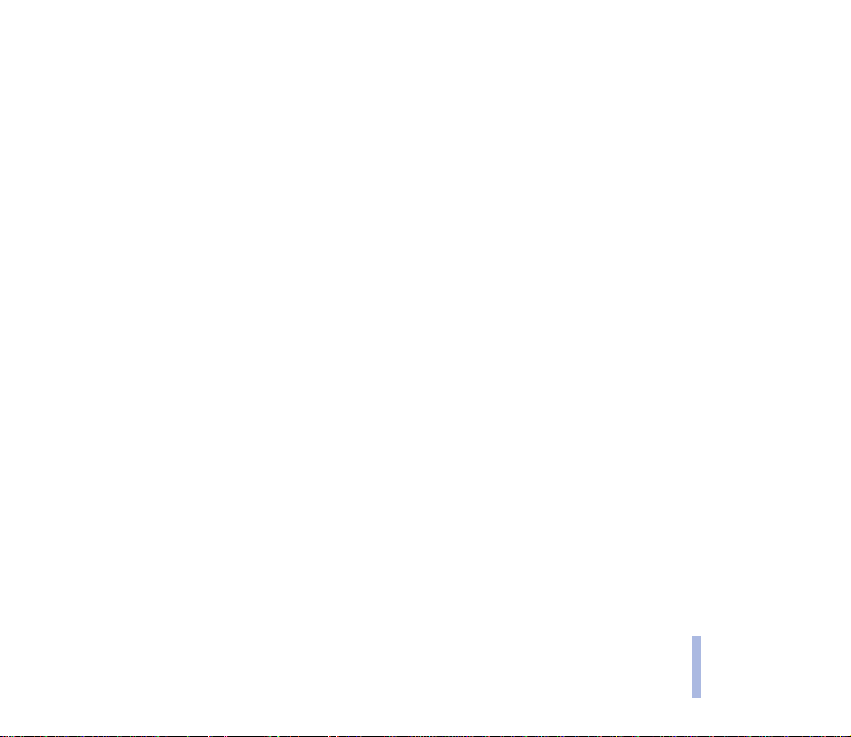
Nokia har en uttrykt målsetting om kontinuerlig utvikling. Vi forbeholder oss derfor retten til uten varsel å endre og forbedre alle
produktene som er omtalt i dette dokumentet.
Ikke under noen omstendigheter er Nokia ansvarlige for tap av data eller inntekter, eller spesifikke, vilkårlige, påførte eller indirekte
skader uansett årsak.
Innholdet i dette dokumentet gjøres tilgjengelig "som det er". Bortsett fra der det er påkrevd etter gjeldende lover, ytes ingen
garantier av noe slag, verken direkte eller underforstått, inkludert, men ikke begrenset til, de underforståtte garantiene for
salgbarhet og egnethet til et bestemt formål, i forhold til nøyaktigheten av, påliteligheten til eller innholdet i dette dokumentet.
Nokia forbeholder seg retten til når som helst å endre dette dokumentet eller trekke det tilbake uten forhåndsvarsel.
Tilgjengeligheten av bestemte produkter kan variere fra område til område. Forhør deg hos nærmeste Nokia-forhandler.
9353981 / Issue 2 NO
©2002 Nokia Corporation. All rights reserved.
3

Raskt og enkelt
Takk for at du har valgt denne Nokia-telefonen! Disse sidene gir deg noen tips om hvordan du bruker
telefonen. Du finner mer detaljert informasjon videre i denne brukerhåndboken.
Raskt og enkelt
■ Før du bruker telefonen
1. Sett inn et SIM-kort i telefonen. Se Sette inn SIM-kortet på side 20.
2. Installer og lad opp batteriet. Se Sette inn SIM-kortet på side 20 og Lade batteriet på side 21.
3. Slå på telefonen ved å trykke og holde nede (se side 22).
Se også Display-indikatorer på side 18.
■ Samtalefunksjoner
Ringe opp
Tast inn retningsnummeret og telefonnummeret og trykk (Ring til).
Avslutte en samtale
Trykk (Legg på).
Svare på et anrop
Trykk (Svar).
Ringe et telefonnummer på nytt
Trykk i standby-modus, bla til ønsket nummer med eller , og trykk (Call).
4
©2002 Nokia Corporation. All rights reserved.

Justere hodetelefonvolumet
Trykk eller under en samtale.
Ringe talepostkassen
Trykk og hold 1-tasten nede i standby-modus. Se også Nummer til talepostkasse (Meny 2-9) på side
48.
Ringe opp ved hjelp av taleoppringing
Legg til et talesignal for ønsket telefonnummer (se side 42). Trykk og hold i standby-modus og
si talesignalet for å ringe opp.
■ Telefonbokfunksjoner
Hurtiglagring
Skriv inn telefonnummeret og trykk eller for å endre teksten ovenfor til Lagre. Trykk
(Lagre).
Tast inn navnet og trykk (OK).
Hurtigsøk
Trykk i standby-modus, (skriv inn den første bokstaven i navnet) og bla med eller til
ønsket navn. Trykk og hold Skift-tasten for å vise de relaterte telefonnumrene.
■ Gå inn i eller ut av en menyfunksjon
Gå inn i
Trykk (Meny). Bruk eller til å bla til ønsket menyfunksjon, og trykk (Velg). Gjenta
dette for undermenyer og innstillinger.
©2002 Nokia Corporation. All rights reserved.
Raskt og enkelt
5
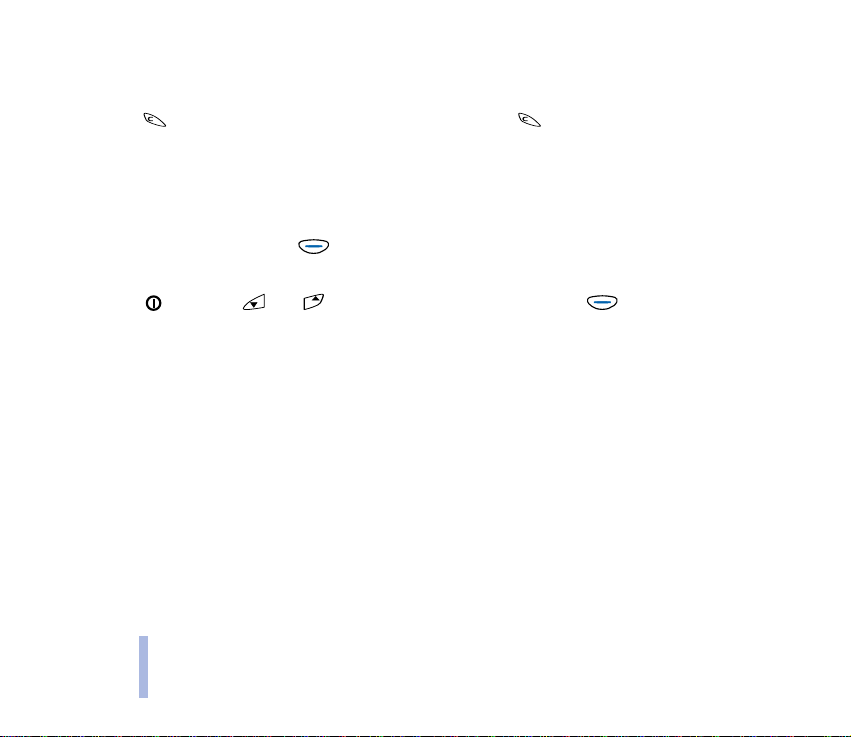
Gå ut av
Trykk for å gå tilbake til forrige menynivå. Trykk og hold nede for å gå tilbake til standby-
modus.
■ Andre viktige funksjoner
Raskt og enkelt
Låse eller låse opp tastaturet
I standby-modus trykker du (Meny), og deretter trykker du mellomromstasten raskt.
Angi lydsignalene for forskjellige miljøer
Trykk raskt, bruk eller til å bla til ønsket alternativ og trykk (OK).
6
©2002 Nokia Corporation. All rights reserved.
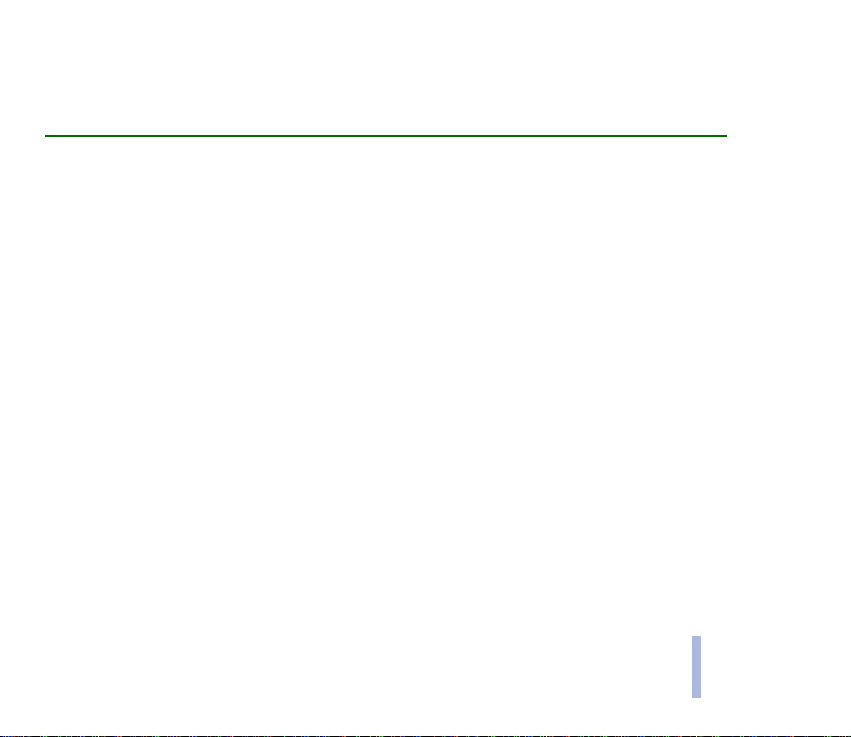
Innhold
Raskt og enkelt......................................... 4
Innhold ...................................................... 7
FOR DIN SIKKERHET............................... 10
Generell informasjon.............................. 12
Klistremerker i pakken .............................................. 12
Nettverkstjenester...................................................... 12
Ekstrautstyr og batterier .......................................... 12
Tilgangskoder .............................................................. 13
1. Komme i gang..................................... 15
Taster og kontakter.................................................... 15
Av/på-tast................................................................. 15
Navi-tast................................................................... 15
Bla-taster.................................................................. 15
C-tast......................................................................... 16
Kontakter .................................................................. 17
Display-indikatorer .................................................... 18
Standby-modus....................................................... 18
Viktige indikatorer relatert til
menyfunksjoner....................................................... 19
Sette inn SIM-kortet................................................. 20
Lade batteriet.............................................................. 21
©2002 Nokia Corporation. All rights reserved.
Slå på eller av.............................................................. 22
Feste og bruke hodetelefonen ................................ 23
Koble til og bruke de kablene som følger med. . 24
2. Grunnleggende funksjoner................. 26
Ringe opp ..................................................................... 26
Ringe opp ved hjelp av telefonboken................ 26
Justere hodetelefonvolumet................................ 27
Dempe mikrofonen................................................. 27
Ringe på nytt ........................................................... 27
Ringe med hurtigoppringing ............................... 27
Ringe opp under en samtale................................ 28
Taleoppringing......................................................... 28
Holde en konferansesamtale ............................... 28
Svare på et anrop....................................................... 29
Viderkoble eller avvise et anrop ......................... 29
Svare på et nytt anrop under en samtale ........ 30
Lytte til talemeldinger .............................................. 30
Låse tastaturet............................................................ 31
Velge en ringetone (Meny 5-1) .............................. 31
Justere alle lydsignalene ved én enkelt
innstilling...................................................................... 32
Lagre et telefonnummer med et navn ................. 32
Skrive tekst................................................................... 33
7
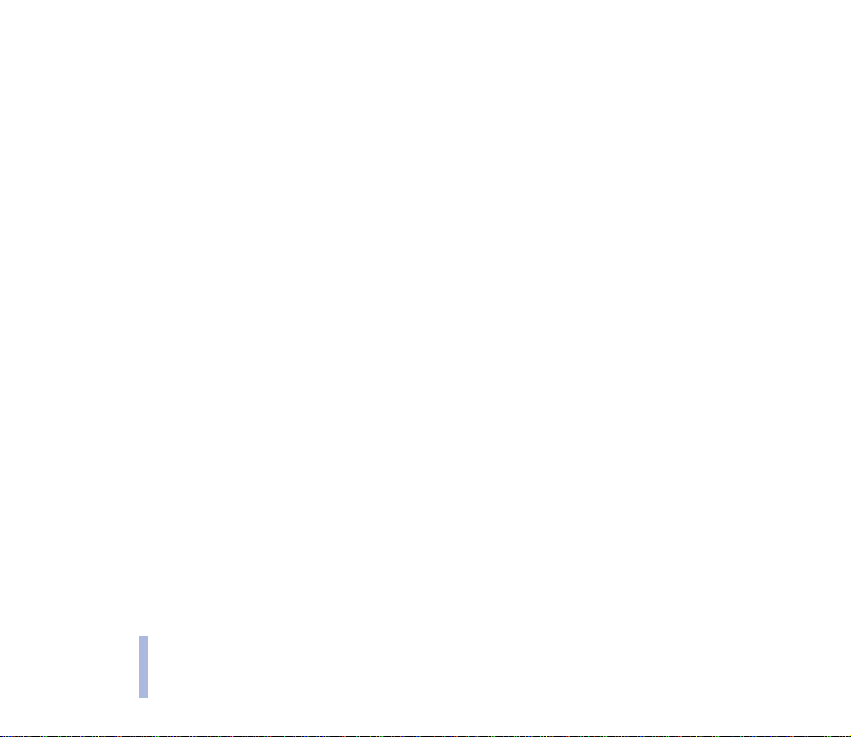
Hurtigoppringing ....................................................... 34
Låse tastaturet............................................................ 35
3. Menyfunksjoner .................................. 36
Innhold
Få tilgang til en menyfunksjon .............................. 36
Ved å bla................................................................... 36
Via en snarvei.......................................................... 37
Gå ut av en menyfunksjon ...................................... 37
Liste over menyfunksjoner ...................................... 38
Telefonbok (Meny 1) ................................................. 41
Meldinger (Meny 2)................................................... 43
Skrive og sende en tekstmelding
(Skriv meldinger - Meny 2-1) ............................. 44
Lese en tekstmelding (Innboks - Meny 2-2)... 45
Lese en melding du har lagret
(Utboks - Meny 2-3) ............................................. 45
Bildemeldinger (Meny 2-4) ................................. 45
Maler (Meny 2-5)................................................... 46
Smileys (Meny 2-6) ............................................... 47
Meldings- innstillinger (Meny 2-7) .................. 47
Infotjeneste (Meny 2-8)....................................... 48
Nummer til talepostkasse (Meny 2-9) ............. 48
Redigering av tjeneste- kommandoer
(Meny 2-10)............................................................. 49
Chat (Meny 3)............................................................. 49
Anropslogg (Meny 4) ................................................ 50
Tonekontroll (Meny 5) .............................................. 51
Innstillinger (Meny 6) ............................................... 52
Anrops- innstillinger (Meny 6-1)....................... 52
Telefon- innstillinger (Meny 6-2) ...................... 53
Sikkerhets- innstillinger (Meny 6-3) ................ 54
Gjenopprett fabrikk- innstillinger (Meny 6-4) 55
Viderekopl. (Meny 7)................................................. 55
Musikk (Meny 8) ........................................................ 56
Avspilling (Meny 8-1) ........................................... 56
Lytte til musikk ....................................................... 57
Radio (Meny 8-2) ................................................... 58
Innspilling (Meny 8-3).......................................... 59
Spilleliste (Meny 8-4)............................................ 60
Spill (Meny 9).............................................................. 61
Justere innstillinger som er felles for alle
spill............................................................................. 61
Starte et spill og justere innstillinger for
spillet ......................................................................... 62
Koble opp mot WAP-tjenesten hos
Club Nokia................................................................ 62
Spilltaster ................................................................. 63
Kalkulator (Meny 10)................................................ 67
Huskelapper (Meny 11)............................................ 68
Klokke (Meny 12)....................................................... 69
Profiler (Meny 13)...................................................... 71
WAP-tjenester (Tjenester - Meny 14).................. 72
Slik kobler du deg til og bruker en
WAP-tjeneste .......................................................... 73
Sette opp telefonen for en WAP-tjeneste....... 74
Opprette forbindelse til en WAP-tjeneste....... 76
Se på WAP-sider..................................................... 77
Avslutte en WAP-forbindelse.............................. 79
Justere innstillingene for utseendet til
8
©2002 Nokia Corporation. All rights reserved.
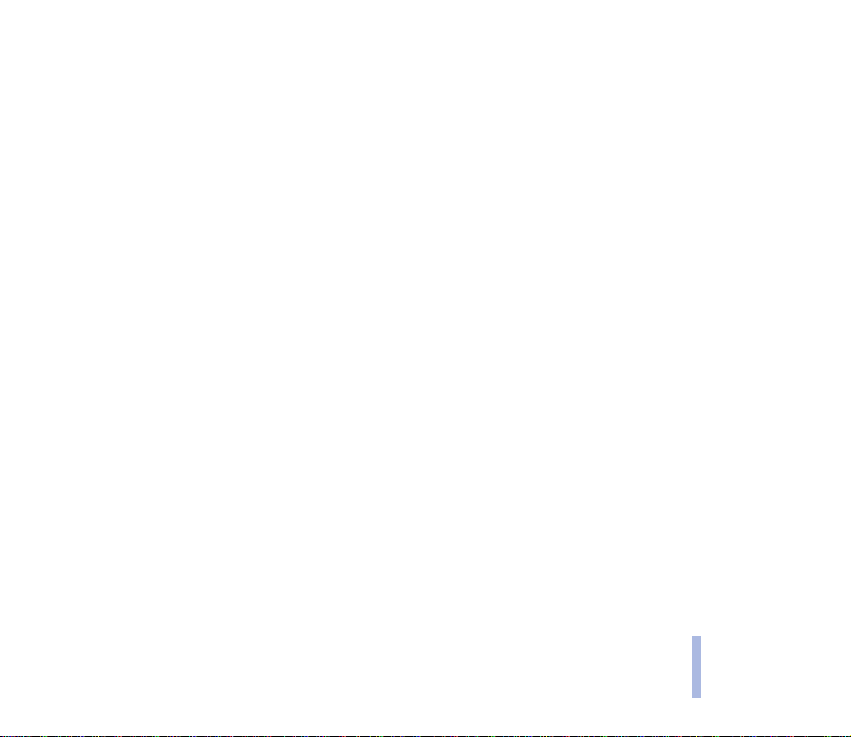
WAP-sider................................................................. 79
Lagre og håndtere bokmerker ............................. 79
Tømme bufferminnet............................................. 80
Ha en WAP-forbindelse og en taleforbindelse i gang
samtidig (når bæreren er USSD)......................... 81
Sikkerhetssertifikater............................................. 81
SIM-tjenester (Meny 15).......................................... 82
4. Nokia Audio Manager ........................ 84
Systemkrav................................................................... 84
Installere Nokia Audio Manager ............................ 85
Overføre musikkfiler til telefonen ......................... 86
Håndtere spor med Nokia Audio Manager ......... 86
5. Informasjon om batteriet................... 88
Lade opp og lade ut................................................... 88
STELL OG VEDLIKEHOLD........................ 90
VIKTIG SIKKERHETSINFORMASJON ...... 91
Index........................................................ 97
©2002 Nokia Corporation. All rights reserved.
9

FOR DIN SIKKERHET
Les disse enkle retningslinjene. Det kan være farlig eller ulovlig å ikke overholde reglene. Du finner mer informasjon
i denne håndboken.
Ikke slå på telefonen hvis det er ulovlig å bruke mobiltelefon, eller hvis det kan føre til forstyrrelser eller
fare.
FOR DIN SIKKERHET
10
TRAFIKKSIKKERHETEN KOMMER FØRST
Ikke bruk en håndholdt telefon mens du kjører.
FORSTYRRELSER
Alle mobiltelefoner utsettes fra tid til annen for forstyrrelser som kan påvirke ytelsen.
SLÅ AV PÅ SYKEHUS
Følg gjeldende vedtekter og bestemmelser. Slå av telefonen i nærheten av medisinsk utstyr.
SLÅ AV I FLY
Trådløse enheter kan forårsake forstyrrelser i fly.
SLÅ AV NÅR DU FYLLER DRIVSTOFF
Ikke bruk telefonen på bensinstasjoner. Ikke bruk telefonen nær brennstoff eller kjemikalier.
SLÅ AV NÆR SPRENGNINGER
Ikke bruk telefonen når sprengningsarbeid pågår. Følg eventuelle restriksjoner, vedtekter og
bestemmelser.
©2002 Nokia Corporation. All rights reserved.
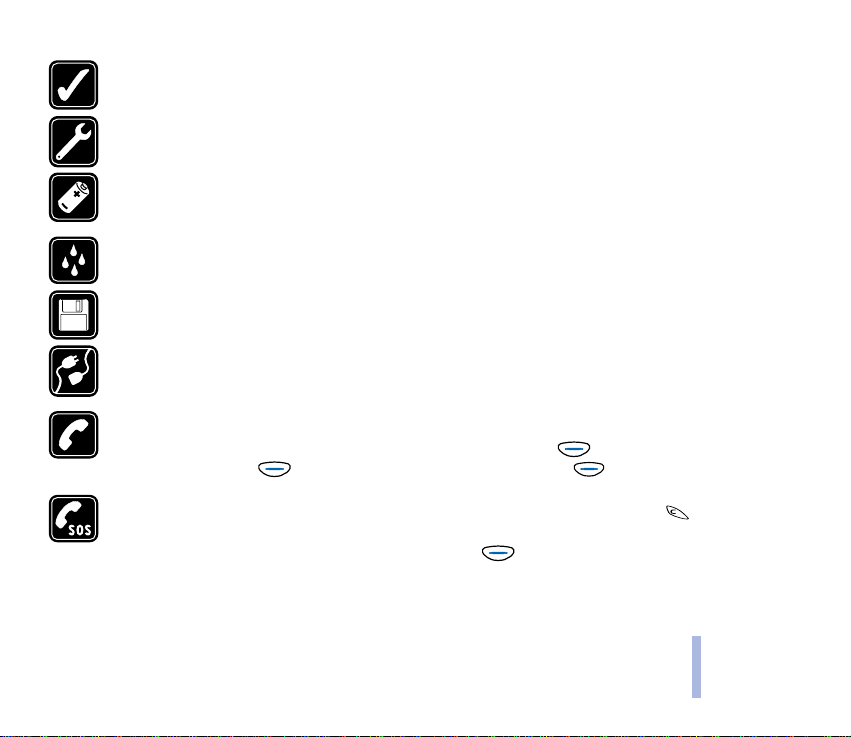
FORNUFTIG BRUK
Brukes bare i normal stilling. Antennen må ikke berøres unødvendig.
KVALIFISERT SERVICE
Bare kvalifisert personale kan installere eller reparere telefonutstyret.
EKSTRAUTSTYR OG BATTERIER
Bruk bare godkjent ekstrautstyr og godkjente batterier. Ikke koble sammen produkter som ikke er
kompatible.
VANNTOLERANSE
Telefonen tåler ikke vann. Oppbevar den på et tørt sted.
SIKKERHETSKOPIER
Husk å ta sikkerhetskopier av alle viktige data.
KOBLE TIL ANDRE ENHETER
Når du kobler til andre enheter, må du lese brukerhåndboken for disse for å få mer detaljert
sikkerhetsinformasjon. Ikke koble sammen produkter som ikke er kompatible.
RINGE
Kontroller at telefonen er slått på og at du befinner deg innenfor dekningsområdet. Tast inn
telefonnummeret, eventuelt også retningsnumm eret, og t rykk dere tter (Ring til).. Du avslutter
samtalen ved å trykke (Legg på). Du kan besvare anrop ved å trykke (Svar).
NØDSAMTALER
Kontroller at telefonen er slått på og at du befinner deg innenfor dekningsområdet. Trykk så mange
ganger som nødvendig (for eksempel for å avslutte en samtale, gå ut av en meny og så videre) for å
tømme displayet. Tast inn nødnummeret, og trykk deretter (Ring til). Oppgi hvor du befinner deg.
Ikke avbryt samtalen før du får beskjed om å gjøre det.
FOR DIN SIKKERHET
©2002 Nokia Corporation. All rights reserved.
11

Generell informasjon
■ Klistremerker i pakken
Merkelappene inneholder viktig informasjon angående service og kundestøtte. Oppbevar disse
merkelappene på et trygt og sikkert sted.
■ Nettverkstjenester
Generell informasjon
Mobiltelefonen som er beskrevet i denne håndboken, er godkjent for bruk i GSM 900- og GSM 1800nettverk.
Dobbeltbånd er en nettverksavhengig funksjon. Spør nærmeste tjenesteleverandør om du kan
abonnere på og bruke denne funksjonen.
Mange av funksjonene i denne brukerhåndboken kalles nettverkstjenester. Dette er spesialtjenester du
kan ordne gjennom en leverandør av trådløse tjenester. Før du kan bruke noen av disse
nettverkstjenestene, må du abonnere på dem via tjenesteleverandøren og få instruksjoner om bruken
fra tjenesteleverandøren.
Merk: Det kan være at enkelte nettverk ikke støtter alle språkspesifikke tegn og/eller tjenester.
■ Ekstrautstyr og batterier
Kontroller modellnummeret til laderen før den brukes på denne enheten. Denne enheten er beregnet for bruk med
strømforsyning fra
ACP-7 Standardlader, ACP-8 Hurtiglader, LCH-9 Sigarettennerkabel eller DDC-1 Bordlader.
12
©2002 Nokia Corporation. All rights reserved.
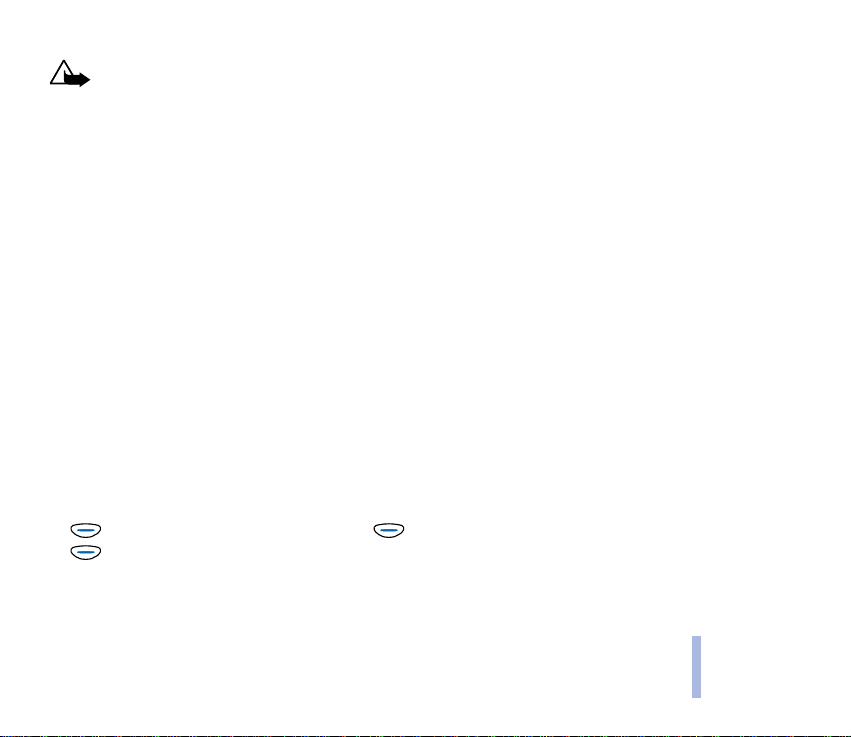
Warning:Bruk kun batterier, batteriladere og ekstrautstyr som er godkjent av
telefonprodusenten for bruk sammen med denne telefonmodellen. Bruk av andre typer kan
oppheve all godkjenning eller garanti som gjelder telefonen, og kan være farlig.
Kontakt forhandleren hvis du vil ha mer informasjon om hva som er tilgjengelig av godkjent
ekstrautstyr.
Når du kobler fra strømkabelen på ekstrautstyr, bør du holde i og trekke ut kontakten, og ikke dra i
ledningen.
■ Tilgangskoder
Adgangskodene nedenfor gir mulighet til å hindre uvedkommende i å bruke telefonen og SIM-kortet.
• Sikkerhetskode: Beskytter telefonen mot bruk av uvedkommende. Denne koden blir levert med
telefonen. Den forhåndsinnstilte koden er 12345.
Endre koden og still inn telefonen til å be om den ved hjelp av funksjonene Endring av adgangskoder
og Sikkerhetsnivå i menyen Sikkerhets-innstillinger (se side 54). Hold den nye koden hemmelig og
oppbevar den på et sikkert sted unna telefonen.
• PIN-kode: Denne koden, som leveres med SIM-kortet, beskytter telefonen mot bruk av
uvedkommende. Hvis funksjonen Kontroll av PIN-kode i menyen Sikkerhets-innstillinger (se side 54)
er slått på, blir du bedt om å taste inn koden når du slår på telefonen.
Hvis du angir feil PIN-kode tre ganger på rad, blir SIM-kortet blokkert. Tast inn PUK-koden og trykk
(OK). Tast inn en ny PIN-kode og trykk (OK). Tast inn den nye koden en gang til og trykk
(OK).
©2002 Nokia Corporation. All rights reserved.
13
Generell informasjon
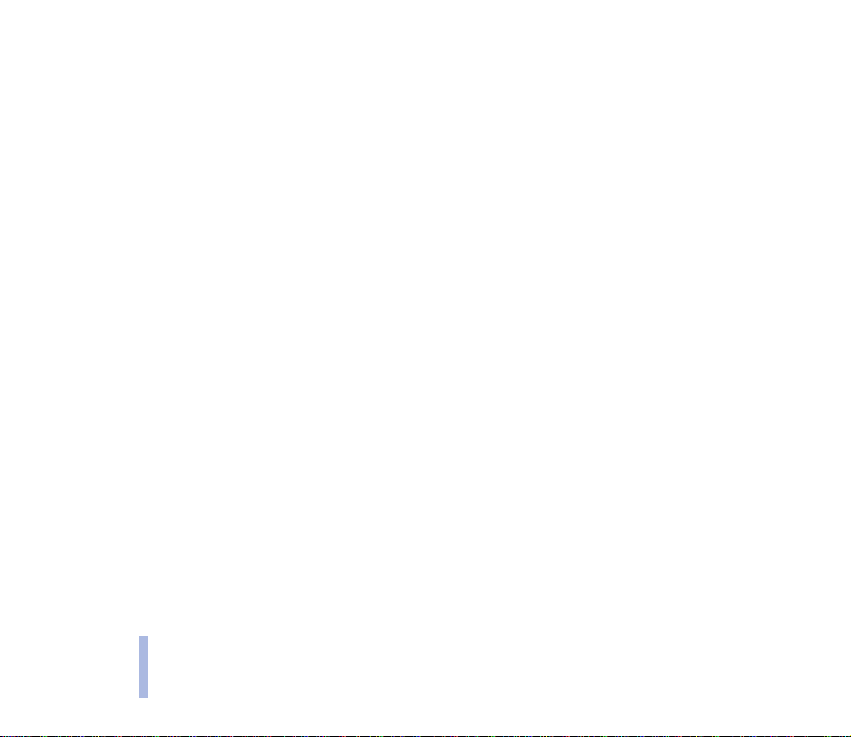
• PIN2-kode: Denne koden leveres med enkelte SIM-kort, og er nødvendig for å få tilgang til enkelte
funksjoner, for eksempel tellerskritt-tellere. Hvis du angir feil PIN2-kode tre ganger på rad, blir du
bedt om å angi PUK2-koden.
• PUK- og PUK2-kode: Disse kodene kan leveres med SIM-kortet. Hvis ikke, må du ta kontakt med
tjenesteleverandøren.
Generell informasjon
14
©2002 Nokia Corporation. All rights reserved.

1. Komme i gang
■ Taster og kontakter
De grunnleggende funksjonene for tastene på telefonen er beskrevet nedenfor. Det blir gitt mer
informasjon om taster utover i denne håndboken.
Av/på-tast
Hvis du trykker og holder -tasten nede, slås telefonen på eller av.
Hvis du trykker raskt på denne tasten i standby-modus, vises listen over profiler slik at du kan angi
lydsignalene for forskjellige miljøer.
Hvis du trykker kort på denne tasten i en menyfunksjon, slås lyset på i 15 sekunder.
Navi-tast
Bruken av telefonen er til stor grad basert på Nokia Navi™-tasten ( ) nedenfor displayet (2).
Funksjonen til denne tasten varierer avhengig av veiledningsteksten (1) som vises ovenfor den.
I denne brukerhåndboken følges symbolet av relevant veiledningstekst, for eksempel (Meny)
eller (Velg).
Bla-taster
I standby-modus: viser navnene og telefonnumrene som er lagret i telefonboken. viser listen
over de siste oppringte numrene.
Komme i gang
©2002 Nokia Corporation. All rights reserved.
15

I menyen: Disse tastene blar gjennom menyer og innstillinger.
Når du skriver inn et navn eller nummer eller skriver en tekstmelding:
flytter markøren til venstre, og til høyre.
Under en samtale: Disse tastene justerer volumet for hodetelefonen.
C-tast
Komme i gang
Når du skriver inn et navn eller nummer: Denne tasten sletter tegnet til venstre. Når du trykker og
holder den nede, sletter den alle tegn fra displayet.
I en menyfunksjon: Denne tasten returnerer til forrige menynivå. Trykk og hold tasten nede for å gå ut
av menyen.
Når du mottar et anrop: Hvis du trykker på denne tasten, avvises anropet.
16
©2002 Nokia Corporation. All rights reserved.

Kontakter
Telefonen kan kobles til forskjellige kompatible enheter, og den har flere kontakter og spesialtaster på
sidene:
1. Kontakt for den svarte HDD-2-hodetelefonkabelen (hodetelefoner)
2. Kontakt for laderkabelen
3. Kontakt for den gråmarkerte HDD-2-hodetelefonkabelen (mikrofon)
4. Innebygd mikrofon
5. Kontakt for ADE-1-kabelen for innlinje for lyd
6. Kontakt for DKE-2-tilkoplingskabel for PC-tilkopling
7. Radiotast
8. Musikkspillertast
9. Volumtast (volum ned)
10. Volumtast (volum opp)
©2002 Nokia Corporation. All rights reserved.
17
Komme i gang

■ Display-indikatorer
Display-indikatorer informerer deg om gjeldende bruk av telefonen
Standby-modus
Indikatorene som beskrives nedenfor, vises når telefonen er klar til bruk, uten tegn som er tastet inn av
Komme i gang
brukeren. Når denne skjermen vises, er telefonen i "standby-modus".
1. Viser hvilket mobiltelefonnett telefonen brukes i for øyeblikket.
2. Viser signalstyrken for mobiltelefonnettet der du er. Jo høyere linje, jo sterkere signal.
3. Viser batteriladenivå. Jo høyere linje, jo mer igjen i batteriet.
4. Viser gjeldende funksjon for Nokia Navi™-tasten ( ).
18
©2002 Nokia Corporation. All rights reserved.
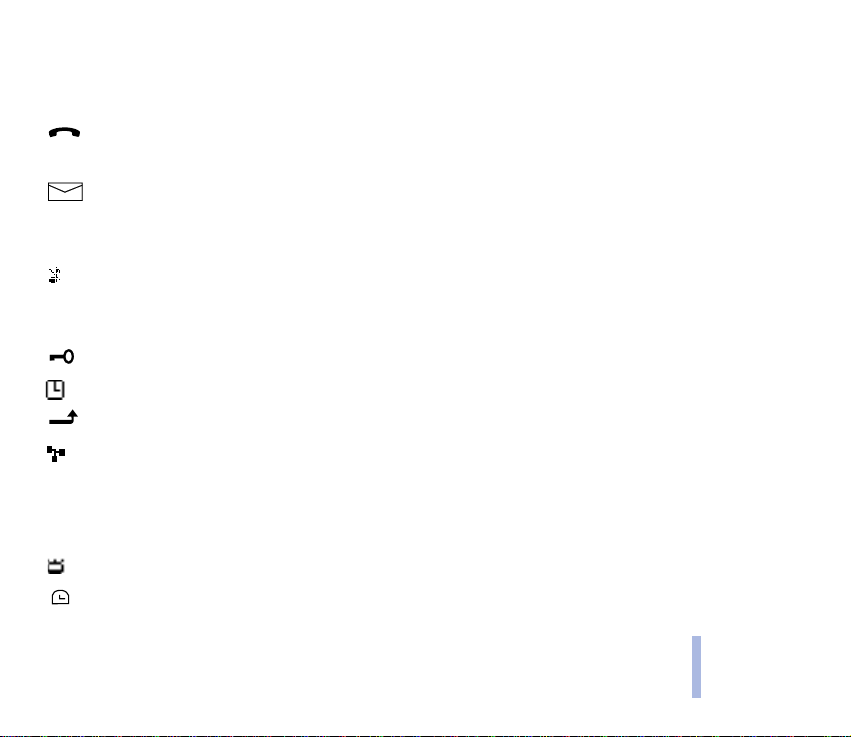
Viktige indikatorer relatert til menyfunksjoner
Én eller flere av følgende indikatorer kan vises når telefonen er i standby-modus:
Viser at du har en pågående samtale.
Se Ringe opp på side 4 og Opprette forbindelse til en WAP-tjeneste på side 76.
Viser at du har mottatt en tekst- eller bildemelding.
Se Lese en tekstmelding (Innboks - Meny 2-2) på side 45 og Bildemeldinger (Meny 2-4) på side
45.
Viser at telefonen ikke ringer eller piper når du mottar et anrop, siden innstillingen "Anrop
varsles med" er satt til Ikke ring.
Se Tonekontroll (Meny 5) på side 51 og Profiler (Meny 13) på side 71.
Viser at telefonens tastur er låst. Se Låse tastaturet på side 35.
Viser at klokkealarmen er på. Se Klokke (Meny 12) på side 69.
Viser at alle anropene viderekobles. Se Viderekopl. (Meny 7) på side 55.
Viser at samtalene er begrenset til en lukket brukergruppe (nettverkstjeneste). Se Lukket
brukergruppe på side 39.
2 Viser at du bare kan ringe fra telefonlinje 2 (nettverkstjeneste). Se Linje som brukes er på side
39.
Viser at tidtaking med stoppeklokken pågår i bakgrunnen. Se side 70.
Viser at nedtellingstidtakeren kjører i bakgrunnen. Se side 71.
Komme i gang
©2002 Nokia Corporation. All rights reserved.
19
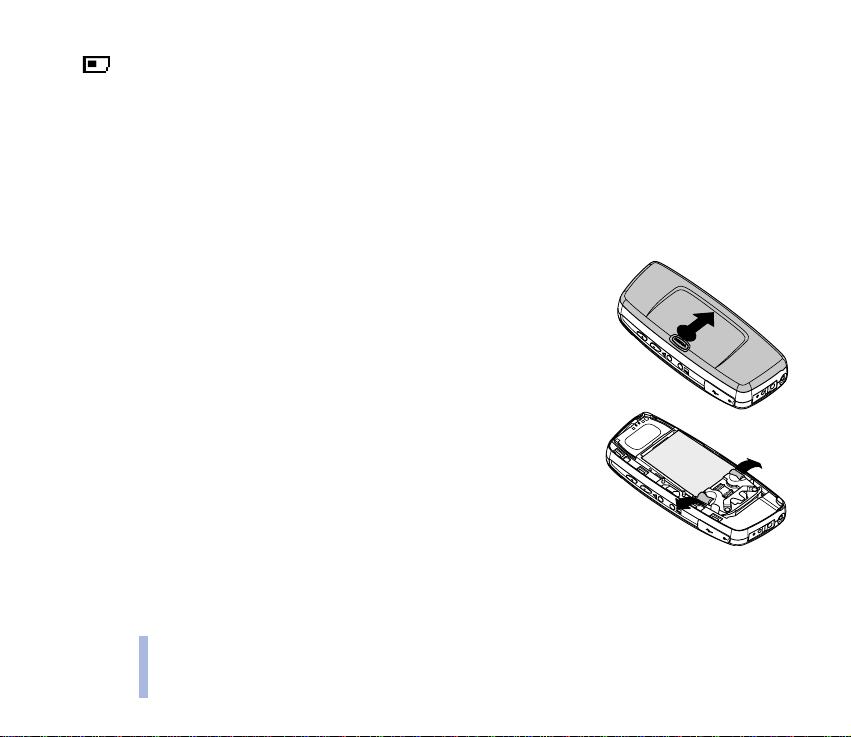
Viser at navnet eller telefonnummeret du har valgt i telefonboken, er lagret i SIM-kortet. Se
side 41.
■ Sette inn SIM-kortet
• Alle SIM-miniatyrkort må oppbevares utilgjengelig for små barn.
• Det er lett å skade SIM-kortet med riper og bøying, så vær forsiktig når du håndterer kortet og skal
Komme i gang
sette det inn eller ta det ut.
• Før du installerer SIM-kortet, må du passe på at telefonen er slått av før du tar ut batteriet.
1. Trykk på låseklemmen, skyv på dekselet og løft av dekselet.
2. Skyv de to klemmene fra hverandre og ta ut batteriet.
20
©2002 Nokia Corporation. All rights reserved.

3. Skyv SIM-kortet forsiktig inn i SIM-kortsporet.
Kontroller at de gylne kontaktene på kortet vender nedover, og at det
skråskårne hjørnet er til venstre.
4. Rett inn de gylne kontaktene på batteriet med de tilsvarende
kontaktene på telefonen, og trykk på den motsatte enden av batteriet
til det kommer på plass med et klikk.
5. Sett klemmene på bakdekslet inn i de tilsvarende
sporene i telefonen, trykk bakdekselet bestemt nedover
og skyv dekselet til det låses på plass.
■ Lade batteriet
• Ikke lad opp batteriet når dekselet er tatt av. Se også Informasjon om batteriet på side 88.
• Når batterinivået er lavt og det bare gjenstår noen få minutter med driftstid, vil du høre en
varseltone. Hvis du ikke kobler telefonen til en lader når batterinivået blir for lavt til å bruke den,
slår telefonen seg av selv.
Komme i gang
©2002 Nokia Corporation. All rights reserved.
21
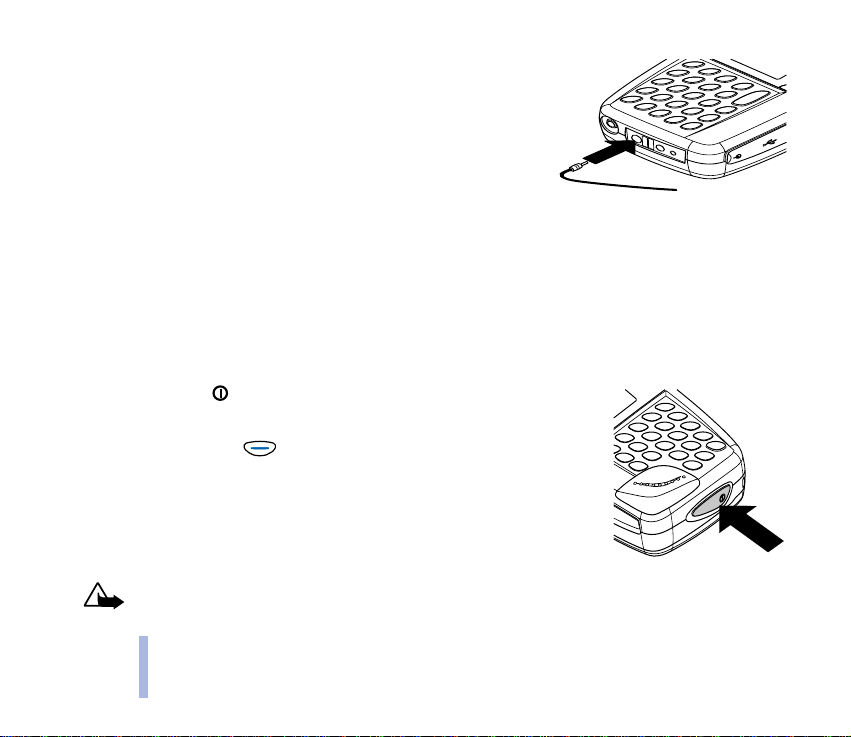
1. Fest ledningen på laderen til kontakten på venstre side av
telefonen.
2. Koble laderen til et vegguttak. Batteriindikatorlinjen begynner
å rulle.
• Det kan ta opptil seks timer å lade batteriet med ACP-7-
Komme i gang
laderen som følger med telefonen.
• Hvis teksten Lader ikke vises, må du vente en stund, koble
fra laderen, plugge den i igjen og prøve på nytt. Hvis du fremdeles ikke kan lade, må du ta
kontakt med leverandøren.
3. Når batteriet er fullstendig ladet, slutter linjen å rulle. Koble laderen fra stikkontakten og telefonen.
Merk at du kan bruke telefonen under lading.
■ Slå på eller av
Trykk og hold inne -tasten et øyeblikk.
Hvis telefonen ber om PIN-kode eller sikkerhetskode når du slår på:
Tast inn koden og trykk (OK).
Advarsel! Ikke slå på telefonen hvis det er ulovlig å bruke mobiltelefon, eller hvis det kan føre til
forstyrrelser eller fare.
22
©2002 Nokia Corporation. All rights reserved.

TIPS FOR EFFEKTIV BRUK: Telefonen har en innebygd antenne. Som med alle andre radiosendere,
må antennen ikke berøres unødvendig når telefonen er slått på. Kontakt med antennen påvirker
samtalekvaliteten og kan føre til at telefonen bruker mer strøm enn det som ellers er nødvendig.
Hvis du unngår å røre antenneområdet under en samtale, optimaliserer du antenneytelsen og
taletiden for telefonen.
NORMAL STILLING: Hold telefonen slik du holder en hvilken som helst telefon, med antennen opp
og over skulderen.
■ Feste og bruke hodetelefonen
Du kan lytte til FM-radioen eller musikkspilleren i telefonen med de medfølgende stereo
hodetelefonene HDD-2.
Merk: Telefonen må være slått på for at du skal kunne bruke denne funksjonen. Ikke slå på telefonen hvis
det er ulovlig å bruke mobiltelefon, eller hvis det kan føre til forstyrrelser eller fare.
Slik kobler du til HDD-2-hodetelefonene
Sett inn enden av den svarte hodetelefonkabelen i den svarte kontakten
(1) på venstre side av telefonen. På samme måte setter du inn den
gråmerkede hodetelefonkabelen i den grå kontakten (2).
Hodetelefonpluggen fungerer som radioantenne, så la den henge fritt.
Advarsel! Hvis volumet er høyt når du lytter til musikk, kan du
skade hørselen. Du justerer volumnivået på hodetelefonene ved å trykke tastene Volum opp
eller Volum ned på siden av telefonen.
Slik bruker du hodetelefonene når du mottar og foretar anrop
Komme i gang
©2002 Nokia Corporation. All rights reserved.
23

Hvis du vil svare på et anrop mens du bruker hodetelefonene, trykker du fjernkontrollknappen som
finnes på mikrofondelen av hodetelefonene. Du avslutter anropet ved å trykke den samme knappen en
gang til.
Hvis du har lagret talesignaler for bestemte telefonnumre i telefonboken, kan du også foreta anrop ved
hjelp av hodetelefonene. Trykk og hold inne hodetelefontasten til du hører en kort tone. Les inn
talesignalet. Telefonen ringer opp det tilhørende telefonnummeret.
Komme i gang
Slik mottar du anrop med andre hodetelefoner enn HDD-2: I standby-modus trykker du (Svar).
Hvis du vil viderekoble eller avvise samtalen, trykker du . Du kan høre oppringerens stemme i
hodetelefonen, og du må snakke inn i telefonens mikrofon. Merk at det alltid er tryggest å bruke HDD-
2-hodetelefonene.
■ Koble til og bruke de kablene som følger med.
Med salgspakken mottar du tre kabler du kan bruke med Nokia 5510-telefonen.
1. Hvis du vil bruke andre kompatible hodetelefoner (impedans 32 ohm) enn HDD-2, kopler du den
medfølgende ADA-2-lydadapterkabelen (nummer 1 på bildet nedenfor) til 35 mm-hodetelefonene
og kopler adapteren til telefonen. Merk at det er tryggest å bruke de medfølgende hodetelefonene
HDD-2.
2. Du kan koble telefonen til et eksternt lydsystem (for eksempel en CD-spiller) ved hjelp av den
medfølgende ADE-2-kabelen for innlinje for lyd (nummer 2 på bildet)
24
©2002 Nokia Corporation. All rights reserved.

3. Du kan bruke Nokia Audio Manager til å håndtere lydfilene. Hvis du vil koble telefonen til PC-en,
bruker du medfølgende DKE-2 USB Mini-B-kabel (nummer 3 på bildet nedenfor).
Viktig! Ikke koble USB-kabelen til PC-en før du har installert programvaren Nokia Audio
Manager PC fra CD-ROM-en som leveres med salgspakken for Nokia 5510.
Komme i gang
©2002 Nokia Corporation. All rights reserved.
25
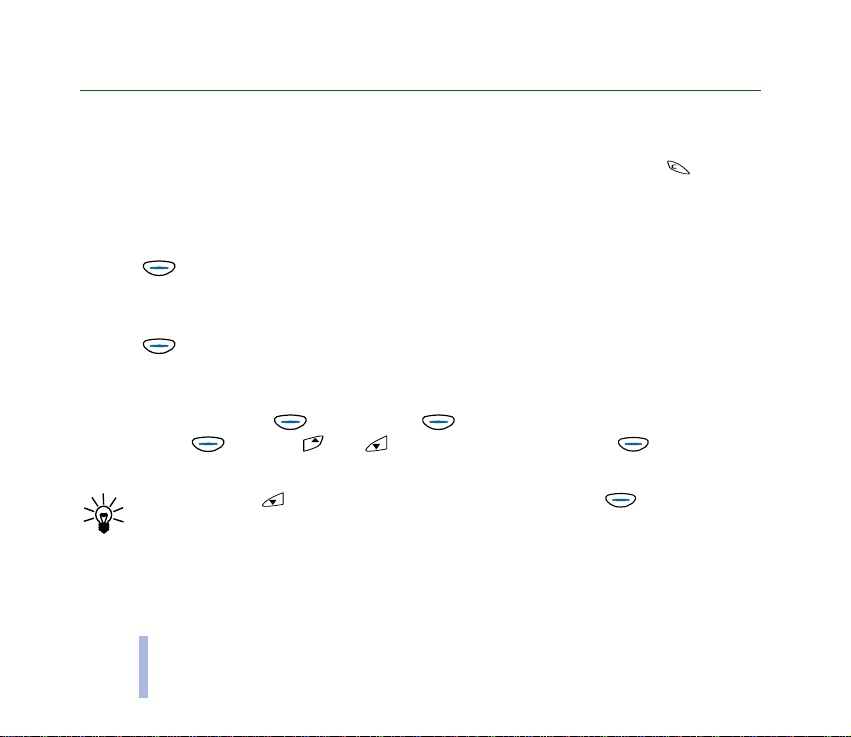
2. Grunnleggende funksjoner
■ Ringe opp
1. Tast inn telefonnummeret ved hjelp av talltastene. Hvis du gjør feil, kan du trykke for å slette
tegnet til venstre for markøren.
Slik foretar du et utenlandsanrop: Legg til +-tegnet og landskoden foran retningsnummeret (slett
foranstilt 0 om nødvendig).
2. Trykk (Ring til) og vent på svar.
Slik justerer du lydstyrken for hodetelefonen: Trykk tastene Volum opp eller Volum ned nederst på
Grunnleggende funksjoner
siden av telefonen (se bildet på side 17) for å øke eller senke lydstyrken.
3. Trykk (Legg på) for å avslutte samtalen eller for å avbryte anropsforsøket.
Ringe opp ved hjelp av telefonboken
I standby-modus trykker du (Meny) fulgt av (Velg) to ganger. Tast inn den første bokstaven i
navnet og trykk (OK). Bruk eller til å bla til ønsket navn, og trykk (Ring til).
Hurtigsøk: Trykk i standby-modus. Bla til ønsket navn og trykk (Ring til).
26
©2002 Nokia Corporation. All rights reserved.
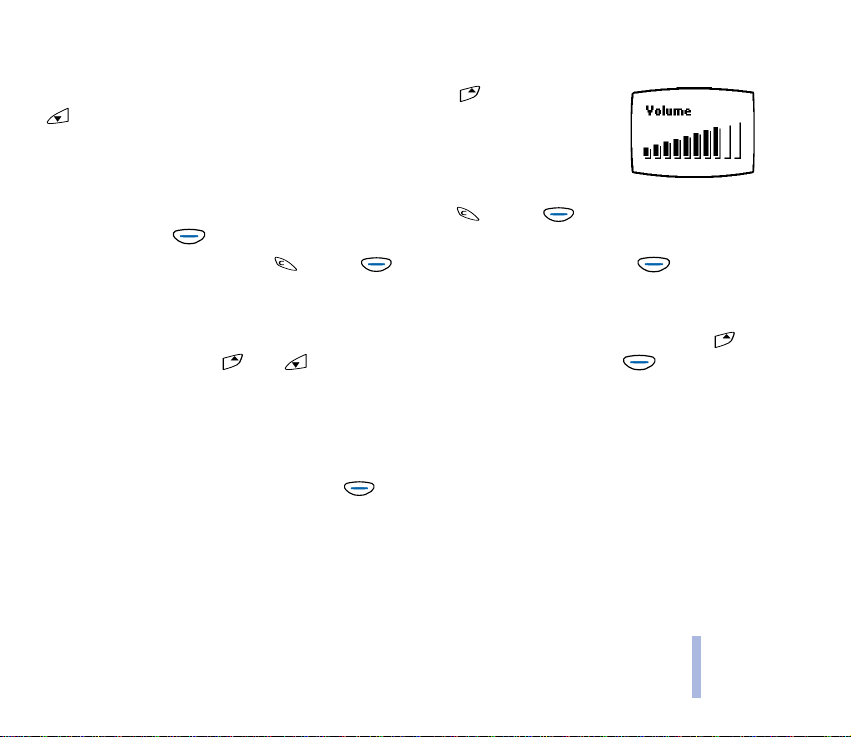
Justere hodetelefonvolumet
Du kan justere hodetelefonvolumet under en samtale. Trykk for å skru opp og
for å skru ned volumet. Du kan også bruke volumtastene på undersiden av
telefonen.
Dempe mikrofonen
Slik slår du av telefonens mikrofon under en samtale: Trykk fulgt av (Valg), bla til Demp
mikrofon og trykk (Velg).
Slik slår du på mikrofonen: Trykk fulgt av (Valg), bla til Mikrofon på og trykk (Velg).
Ringe på nytt
Slik ringer du ett av de siste 20 telefonnumrene du har ringt eller prøvd å ringe: Trykk en gang på i
standby-modus, rull med eller til ønsket telefonnummer eller navn og trykk (Ring til).
Ringe med hurtigoppringing
Hvis du har tilordnet et telefonnummer til en av hurtigtastene, kan du ringe dette telefonnummeret på
en av følgende måter (i standby-modus):
• Trykk tilsvarende hurtigtast og deretter (Ring til).
• Hvis Hurtigvalg-funksjonen er på (se side 53): Trykk og hold hurtigtasten nede til anropet starter.
Merk at hvis du trykker og holder nede nummertast 1, ringer du talepostkassen.
Se også Hurtigoppringing på side 34 og 53.
©2002 Nokia Corporation. All rights reserved.
27
Grunnleggende funksjoner
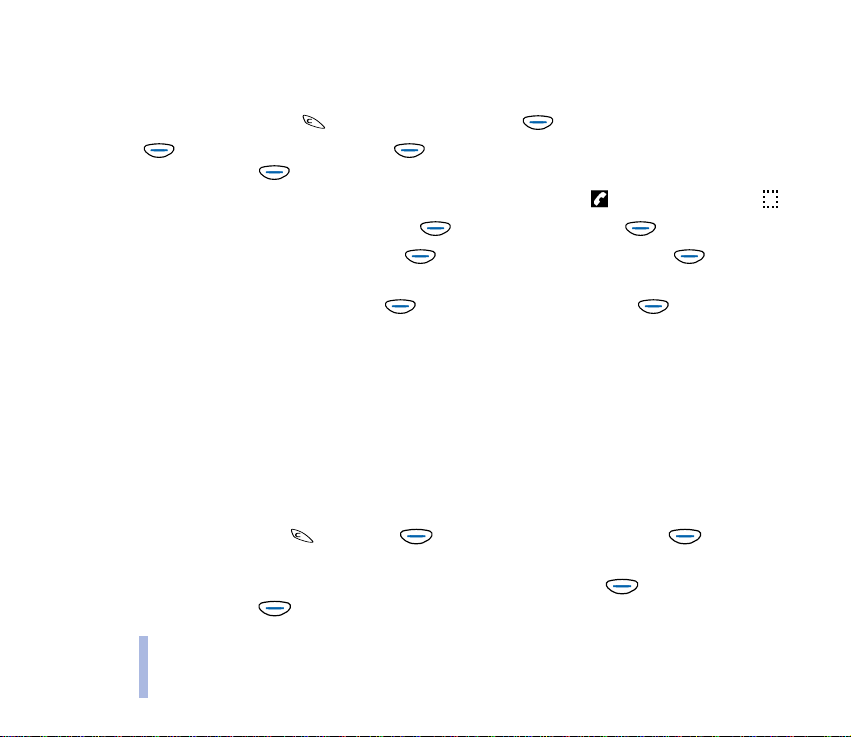
Ringe opp under en samtale
Du kan ha to aktive samtaler samtidig (nettverkstjeneste).
1. Under en samtale trykker du for å endre teksten ovenfor fra Legg på til Valg.
2. Trykk (Valg), bla til Nytt anrop, trykk (Velg), skriv inn telefonnummeret eller hent det fra
telefonboken og trykk (Ring til).
Den pågående samtalen settes på vent. Den aktive samtalen vises med og den ventende med .
3. Slik veksler du mellom de to samtalene: Trykk (Valg), bla til Bytt, trykk (Velg).
4. Slik avslutter du den aktive samtalen: Trykk (Valg), bla til Avslutt denne, trykk (Velg). Den
ventende samtalen blir aktiv.
Slik avslutter du begge samtalene: Trykk (Valg), bla til Avslutt alle, trykk (Velg).
Grunnleggende funksjoner
Taleoppringing
Du kan ringe opp et telefonnummer ved å si ett eller flere ord som er knyttet til det. Se funksjonen
Talesignaler i Telefonbok-menyen (se side 41).
Holde en konferansesamtale
Opptil seks personer kan delta i en konferansesamtale (nettverkstjeneste).
1. Ring den første deltakeren.
2. Under samtalen trykker du og deretter (Valg). Bla til Nytt anrop og trykk (Velg) for å
ringe deltaker nummer to. Den første samtalen settes på vent.
3. Når du vil ta med den første deltakeren i konferansesamtalen, trykker du (Valg), blar til
Konferanse og trykker (Velg).
28
©2002 Nokia Corporation. All rights reserved.
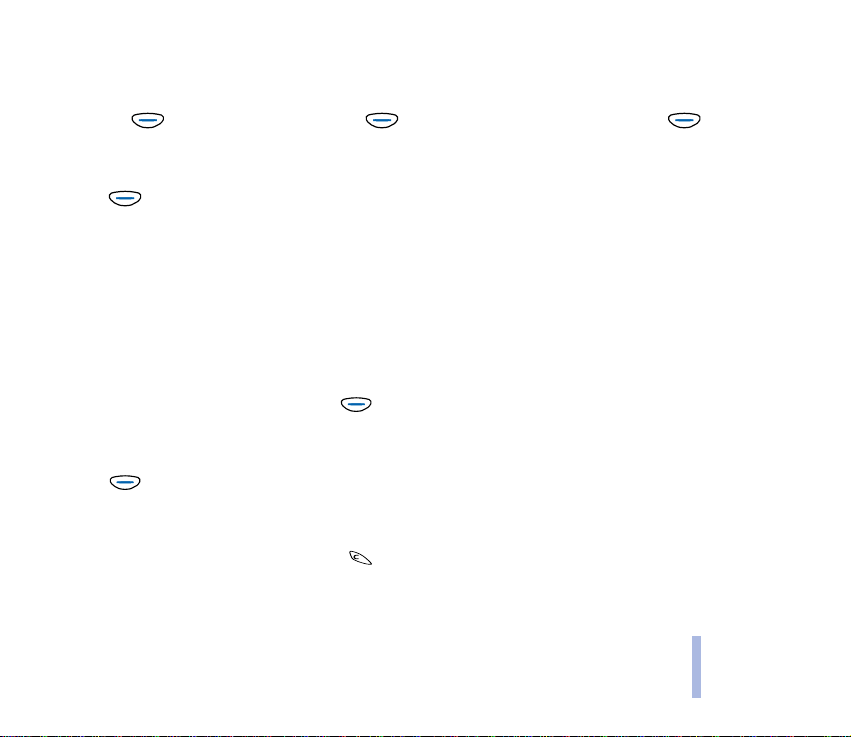
4. Gjenta trinn 2 og 3 for å legge til en ny person i samtalen.
5. Slik har du en privat samtale med én av deltakerne:
• Trykk (Valg), bla til Privat og trykk (Velg). Bla til ønsket deltaker, og trykk (OK).
Når du er ferdig med den private samtalen, går du tilbake til konferansesamtalen slik det er
beskrevet i trinn 3.
6. Trykk (Valg) og velg Avslutt alle.
■ Svare på et anrop
Når noen ringer det, ringer telefonen (hvis innstillingen Anrop varsles med ikke er satt til Ikke ring) og
blinker med lysene, og en relatert tekst vises.
Hvis nettverket ikke kan identifisere innringeren, vises Innkommende anrop.
Hvis ringeren identifiseres, vises ringerens telefonnummer (eller navnet hvis det er lagret i
telefonboken) og ringer.
1. Hvis du vil svare på anropet, trykker du (Svar).
Hvis anropet ble viderekoblet fra et annet telefonnummer, kan det være at tegnet > vises etter
Innkommende anrop eller ringer (nettverkstjeneste).
2. Trykk (Legg på) for å avslutte samtalen.
Viderkoble eller avvise et anrop
Hvis du ikke vil svare på anropet, trykker du . Innringeren hører en "opptatt"-tone. Hvis funksjonen
Viderekople hvis opptatt er aktivert (se side 55), viderekobles anropet for eksempel til talepostkassen.
Grunnleggende funksjoner
©2002 Nokia Corporation. All rights reserved.
29
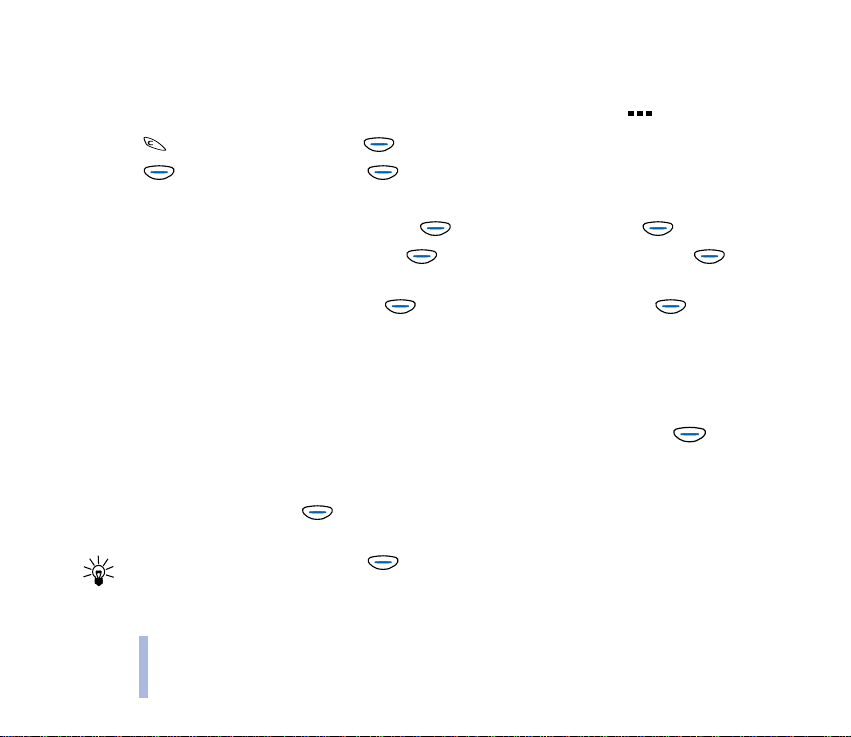
Svare på et nytt anrop under en samtale
Når funksjonen Valg for anrop venter er på (se side 53), gir telefonen et lydsignal og viser en relatert
tekst når du mottar et nytt anrop. I en anropslogg vises et ventende anrop med .
1. Trykk for å endre teksten ovenfor fra Legg på til Valg.
2. Trykk (Valg), bla til Svar og trykk (Velg). Den andre samtalen settes på vent.
Hvis du ikke vil svare på anropet, trykker du Avvis.
3. Slik veksler du mellom de to samtalene: Trykk (Valg), bla til Bytt og trykk (Velg).
4. Slik avslutter du den aktive samtalen: Trykk (Valg), bla til Avslutt denne og trykk (Velg).
Den ventende samtalen blir dermed aktiv.
Slik avslutter du begge samtalene: Trykk (Valg), bla til Avslutt alle og trykk (Velg).
Grunnleggende funksjoner
■ Lytte til talemeldinger
1. Når telefonen er i standby-modus, trykker du og holder inne talltasten 1 i et sekund for å ringe til
talepostkassen. Du får nummeret til talepostkassen fra tjenesteleverandøren.
2. Hvis telefonen spør etter nummeret til talepostkassen, taster du det inn og trykker (OK). Se
også Nummer til talepostkasse (Meny 2-9) på side 48 og Viderekopl. (Meny 7) på side 55.
3. Høre på meldingen(e) du har mottatt.
4. Avslutt anropet ved å trykke (Legg på).
Tips: Hvis teksten Lytt vises over -tasten, kan du ringe talepostkassen ved å trykke på
denne tasten.
30
©2002 Nokia Corporation. All rights reserved.

■ Låse tastaturet
Tastaturlåsen sperrer tastaturet slik at tastene ikke blir aktivert når det ikke er ønskelig, for eksempel
når du har telefonen i vesken.
Slik slår du på låsen:
I standby-modus trykker du (Meny) og deretter mellomromstasten raskt.
Slik slår du av låsen:
Trykk (Opphev) og deretter mellomromstasten raskt.
Når tastaturet er låst:
• Indikatoren vises
• Du besvarer, avslutter eller avviser en samtale på normal måte.
Under samtalen kan du bruke telefonen som vanlig.
• Hodetelefonene HDD-2 kan brukes som vanlig.
Merk: Når tastaturet er låst, kan det hende du kan ringe nødnummeret som er programmert i telefonen
(112).
Nummeret vises først når du har tastet inn alle sifrene.
■ Velge en ringetone (Meny 5-1)
1. I standby-modus trykker du (Meny).
2. Bla med eller til Tonekontroll og trykk (Velg).
©2002 Nokia Corporation. All rights reserved.
Grunnleggende funksjoner
31

3. Bla til Ringetonetype og trykk (Velg).
4. Bla til ønsket ringetone (du hører et eksempel), og trykk (OK) for å velge den.
5. Trykk og hold nede for å gå tilbake til standby-modus.
Se også side 51.
■ Justere alle lydsignalene ved én enkelt innstilling
Du kan angi lydsignalene (for eksempel ringetoner) og skjermsparer til å fungere på ønsket måte ved å
velge en innstillingsgruppe ("profil").
Dette gjør det enklere å justere tonene for forskjellige miljøer og hendelser (for eksempel
utendørsaktiviteter).
Grunnleggende funksjoner
Hvis du vil ha mer informasjon, kan du se Tonekontroll (Meny 5) på side 51 og Profiler (Meny 13) på side
71.
1. I standby-modus trykker du raskt på av/på-tasten ( ).
2. Bla med eller til ønsket profil (f.eks. til Lydløs for å slå av lydsignalene).
3. Trykk (OK) for å bekrefte innstillingen.
■ Lagre et telefonnummer med et navn
Slik lagrer du et nytt navn og telefonnummer i telefonboken:
1. I standby-modus trykker du (Meny) (Telefonbok vises) og deretter (Velg).
2. Bla med til Legg til navn, og trykk (Velg).
3. Med teksten Navn: på displayet skriver du inn ønsket navn (se Skrive tekst på side 33).
32
©2002 Nokia Corporation. All rights reserved.

4. Etter at du har skrevet navnet, trykker du (OK).
5. Når Telefonnummer: vises, skriver du inn retningsnummeret og telefonnummeret du vil lagre med
navnet.
Hvis du skriver feil, trykker du for å slette sifferet til venstre.
Tips: Hvis du vil bruke telefonnummeret når du er i utlandet, skriver du inn +-tegnet og
landskoden, retningsnummer (slett første 0 hvis nødvendig) og telefonnummeret.
6. Etter at du har skrevet telefonnummeret, trykker du (OK).
Navnet og telefonnummeret lagres i telefonboken.
7. Hvis du vil legge til et talesignal til navnet og telefonnummeret, kan du se side 42.
Hurtiglagring: Når telefonen er i standby-modus, taster du inn telefonnummeret. Trykk
eller for å endre teksten ovenfor til Lagre. Trykk (Lagre). Tast inn navnet og trykk
(OK).
■ Skrive tekst
Du kan taste inn tall og bokstaver akkurat som på et vanlig tastatur.
1. Når du skriver tekst, trykker du tasten som er merket med ønsket bokstav.
2. Slik setter du inn spesialtegn:
• Trykk Chr-tasten for å åpne en tabell over spesielle tegn. Her kan du velge det tegnet du ønsker å
sette inn. ELLER
• Trykk og hold inne Chr-tasten mens du trykker en bokstavtast. Det første spesialtegnet vises.
Fortsett å holde inne Chr-tasten og trykk bokstavtasten på nytt. Gjenta dette til du finner det
Grunnleggende funksjoner
©2002 Nokia Corporation. All rights reserved.
33

tegnet du vil legge til eller til det første spesialtegnet vises på nytt. Spesialtegnene er ikke
markert på tastaturet.
3. Du kan bruke følgende taster for å redigere tekst:
• Hvis du vil skrive store bokstaver eller spesialtegn markert i nummertastene, trykker du Skifttasten og deretter ønsket tast. Du kan også trykke Skift-tasten samtidig som tastene.
• Hvis du vil flytte markøren til venstre eller høyre, trykker du henholdsvis eller .
• Hvis du vil slette tegnet til venstre for markøren, trykker du . Hvis du vil tømme displayet,
trykker du og holder inne denne tasten.
■ Hurtigoppringing
Grunnleggende funksjoner
Hurtigoppringing er en enkel metode for å ringe et telefonnummer som er tilordnet en nummertast (2
til 9).
Tilordne et telefonnummer til en nummertast
Trykk (Meny) to ganger i standby-modus. Bla til Hurtigvalg og trykk (Velg). Bla til ønsket
tast og trykk (Bruk). Bla til ønsket navn eller telefonnummer og trykk (Velg).
Ringe med hurtigoppringing
• Du kan I standby-modus trykker du en nummertast og deretter (Ring til).
• Eller: Hvis du har stilt inn funksjonen Hurtigvalg (se Anrops- innstillinger (Meny 6-1) på side 52),
trykker du og holder en nummertast inne i standby-modus.
34
©2002 Nokia Corporation. All rights reserved.

■ Låse tastaturet
Tastaturlåsen sperrer tastaturet slik at tastene ikke blir aktivert når det ikke er ønskelig, for eksempel
når du har telefonen i vesken.
Slik slår du på eller av tastaturlåsen: I standby-modus trykker du (Meny), og deretter trykker du
mellomromstasten raskt.
Når tastaturet er låst:
• Indikatoren vises.
• Du besvarer, avslutter eller avviser samtalen på normal måte. Under samtalen kan du bruke
telefonen som vanlig.
• Hodetelefonene HDD-2 kan brukes som vanlig.
• Du kan lytte til radioen eller musikkspilleren.
Merk: Når tastaturet er låst, kan det hende du kan ringe nødnummeret som er programmert i telefonen
(for eksempel 112 eller et annet offisielt nødnummer). Tast inn nødnummeret og trykk (Ring til).
Nummeret vises først etter at du har tastet inn det siste sifferet.
Grunnleggende funksjoner
©2002 Nokia Corporation. All rights reserved.
35

3. Menyfunksjoner
Telefonen har også en rekke funksjoner som gjør det mulig å tilpasse den etter dine behov. Disse
funksjonene er ordnet i menyer.
■ Få tilgang til en menyfunksjon
Menyfunksjoner
Ved å bla
1. Trykk (Meny) i standby-modus.
2. Trykk eller når du vil gå til den ønskede hovedmenyen (for eksempel Innstillinger). Trykk
deretter (Velg) for å gå inn i menyen.
3. Hvis hovedmenyen inneholder undermenyer, blar du til ønsket undermeny (for eksempel, Anrops-
innstillinger) og trykker (Velg) for å gå inn i den.
4. Bla til ønsket funksjon (for eksempel Hurtigvalg) og trykk (Velg) for å gå inn i den.
5. Bla til ønsket innstilling (for eksempel Av) og trykk (OK) for å bekrefte. Hvis du ikke vil endre
innstillingen, trykker du .
36
©2002 Nokia Corporation. All rights reserved.

Via en snarvei
Menyene, undermenyene og innstillingsvalgene er nummererte, og du får tilgang til dem via
snarveinumrene. Snarveinummeret vises øverst til høyre i displayet.
1. Trykk (Meny).
2. Tast raskt inn (innen tre sekunder) nummeret på menyen du vil ha tilgang til.
Gjenta dette for en undermeny.
3. Tast inn snarveinummeret for ønsket funksjon og innstillingsvalg innen tre sekunder.
■ Gå ut av en menyfunksjon
Du kan gå tilbake til forrige menynivå ved å trykke eller gå ut av menyen ved å trykke og holde inne
.
Menyfunksjoner
©2002 Nokia Corporation. All rights reserved.
37

■ Liste over menyfunksjoner
1. Telefonbok
1. Søk
2. Tjeneste-nr.
1
3. Legg til navn
4. Slett
Menyfunksjoner
5. Rediger
6. Kopier
7. Tilknytt tone
8. Send visittkort
9. Valg
1. Velge minne
2. Velg visning
3. Minnestatus
10.Hurtigvalg
11. Ta le si gna le r
2. Meldinger
1. Skriv meldinger
2. Innboks
1. Vises bare hvis dette støttes av SIM-kortet.
2. Antall sett og navnene kan variere. Hvert sett kommer frem i en egen undermeny.
3. Snarveinummeret er avhengig av hvor mange sett som er tilgjengelige.
4. Vises kanskje ikke hvis nummeret til talepostkassen er lagret på SIM-kortet av nettverksoperatøren eller
tjenesteleverandøren.
38
©2002 Nokia Corporation. All rights reserved.
3. Utboks
4. Bildemeldinger
5. Maler
6. Smileys
7. Meldings- innstillinger
1. Sett %N 1
2
1. Nummer til meldings- sentral
2. Meldinger sendes som
3. Forsøke å levere i
3
2. Felles
1. Leverings- rapporter
2. Formidle sentral for svar
3. Tegnstøtte
8. Infotjeneste
9. Nummer til talepostkasse
10.Redigering av tjeneste- kommandoer
3. Chat
4. Anropslogg
1. Ubesvarte anrop
4

2. Mottatte anrop
3. Oppringte nummer
4. Slette anropslister
5. Vis varighet
1. Varighet forrige samtale
2. Varighet totalt
3. Varighet mottatte anrop
4. Varighet opp- ringte anrop
5. Nullstille tidtakerne
6. Vis samtale- kostnader
1. Kostnad forrige samtale
2. Kostnad totalt
3. Nullstille tellere
7. Kostnads- kontroll
1. Kostnads- grense
2. Vis kostnader som
8. Forhåndsbetalt kredit
5. Tonekontroll
1. Ringetonetype
2. Ringevolum
3. Anrop varsles med
4. Meldings- varsling
5. Tastevolum
1. Vises bare hvis telefonen er koblet til HDD-2-hodetelefonene.
©2002 Nokia Corporation. All rights reserved.
6. Varseltoner
7. Vibrerende varsling
8. Profilgrafikk
6. Innstillinger
1. Anrops- innstillinger
1. Gjenta automatisk
2. Hurtigvalg
3. Valg for anrop venter
4. Sende eget nummer
5. Linje som brukes er
6. Automatisk svar
1
2. Telefon- innstillinger
1. Språk
2. Vise celleinfo
3. Velkomsttekst
4. Valg av nettverk
5. Bekrefte SIM-tjenester
3. Sikkerhets- innstillinger
1. Kontroll av PIN-kode
2. Samtale- sperring
3. Tillatte nummer
4. Lukket brukergruppe
5. Sikkerhetsnivå
6. Endring av adgangskoder
4. Gjenopprett fabrikk- innstillinger
Menyfunksjoner
39

7. Viderekopl.
8. Musikk
1. Avspilling
2. Radio
3. Innspilling
4. Spilleliste
Menyfunksjoner
9. Spill
10.Kalkulator
11. Husk el ap per
1
12.Klokke
1. Klokkealarm
2. Klokke- innstillinger
3. Stille dato
4. Stoppeklokke
5. Nedtellings- tidtaker
6. Auto oppdater tid og dato
13.Profiler
14. Tjenester
15. SIM tjenester
1. De alternativene for viderekopling som ikke støttes av nettverket, blir kanskje ikke vist.
2. Tilgjengelighet, navn og innhold avhenger av SIM-kortet som brukes.
40
©2002 Nokia Corporation. All rights reserved.
2

■ Telefonbok (Meny 1)
I denne menyen kan du håndtere navnene og telefonnumrene i telefonen og SIMkortet.
Slik får du tilgang til denne menyen: I standby-modus trykker du (Meny) og deretter
(Velg).
Hvis du vil ha tilgang til denne menyen under en samtale, trykker du for å endre teksten ovenfor
til Valg, trykker (Valg) og velger Telefonbok.
• Søk: Du kan hente frem et ønsket navn og telefonnummer fra telefonboken, for eksempel for
oppringing (se Ringe opp ved hjelp av telefonboken på side 26).
Når du blar gjennom navn og telefonnumre, vises øverst til høyre på displayet hvis det valgte
navnet eller telefonnummeret er lagret på SIM-kortet.
• Tjeneste-nr.: Ringer tjenestenummeret til tjenesteleverandøren som er lagret på SIM-kortet.
• Legg til navn: Du kan lagre et navn og telefonnummer i telefonboken (se også Lagre et
telefonnummer med et navn på side 32).
• Slett: Du kan slette navn og telefonnumre fra den valgte telefonboken enkeltvis eller alle samtidig.
• Rediger: Du kan endre navnene og telefonnumrene som er lagret i telefonboken. Bla til ønsket navn
eller telefonnummer og trykk (Rediger). Rediger navnet og trykk (OK). Rediger
telefonnummeret og trykk (OK).
• Kopier: Du kan kopiere eller flytte navn og telefonnumre fra telefonen til SIM-kortet (og omvendt)
enkeltvis eller alle samtidig.
• Tilknytt tone: Du kan stille inn telefonen til å spille ønsket ringetone når du mottar et anrop fra et
bestemt telefonnummer. Bla til anroperens navn eller telefonnummer, trykk (Bruk) og velg
ønsket ringetone.
©2002 Nokia Corporation. All rights reserved.
41
Menyfunksjoner

• Send visittkort: Du kan sende et navn og telefonnummer ("visittkort") som en tekstmelding til en
kompatibel telefon.
• Valg - Velge minne: Du kan velge om navnene og telefonnumrene skal lagres i telefonen eller SIM-
kortet. Merk at når du skifter SIM-kort, blir alternativet SIM-kort automatisk valgt.
• Valg - Velg visning: Du kan velge hvilken måte lagrede telefonumre og navn skal vises på.
• Valg - Minnestatus: Viser hvor mange navn og telefonnumre som fremdeles kan lagres, og som er
Menyfunksjoner
lagret, i telefonen og på SIM-kortet.
• Hurtigvalg: Du kan stille inn ønsket nummertast (2 til 9) til å fungere som hurtigtast. Bla til ønsket
tast, trykk (Bruk) og velg et navn eller telefonnummer. Se også Hurtigoppringing på side 34.
• Talesignaler: Du kan ringe opp et telefonnummer ved å si ett eller flere ord som er tilknyttet det som
et "talesignal". Talesignalet kan for eksempel være et navn, og du kan spille inn talesignaler for åtte
telefonnumre i telefonboken. Du kan også lytte til, endre eller slette innspilte talesignaler.
Slik spiller du inn et talesignal: Velg Nytt talesignal, velg ønsket navn og telefonnummer og trykk
(Start). Hold telefonen på vanlig måte og les tydelig inn ordet eller ordene du vil spille inn som
talesignal.
Slik ringer du opp ved hjelp av et talesignal: Når telefonen er i standby-modus, trykker du og
holder inne (Meny). Les inn ønsket talesignal klart og tydelig mens du holder telefonen i
normal posisjon nær øret. Telefonen spiller av talesignalet og ringer opp det tilknyttede
telefonnummeret. Merk at telefonen må være i et tjenesteområde med tilstrekkelig signalstyrke for
mobiltelefoner.
Hvis tilsvarende talesignal ikke finnes eller ikke blir gjenkjent, trykker du (Ja) for å lese inn
talesignalet en gang til eller for å gå tilbake til standby-modus.
42
©2002 Nokia Corporation. All rights reserved.

Hvis du bruker HDD-2-hodetelefonene, trykker du og holder inne fjernkontrollknappen på
mikrofondelen av hodetelefonene til du hører en kort tone. Si talesignalet tydelig.
Merk at talesignaler lagres i telefonen og blir fjernet når du setter et annet SIM-kort inn i telefonen.
Før du bruker taleoppringing, må du være oppmerksom på følgende:
• Talesignaler er ikke språkavhengige. De er avhengige av talerens stemme.
• Talesignaler er sensitive for bakgrunnsstøy. Spill dem derfor inn, og foreta oppringninger i stille omgivelser.
• Når du spiller inn et talesignal eller ringer opp ved å lese inn et talesignal, holder du telefonen på vanlig måte
inntil øret.
• Svært korte navn godtas ikke. Bruk lange navn, og unngå like navn for ulike numre.
Merk: Du må uttale navnet nøyaktig slik du sa det da du spilte det inn. Det kan være vanskelig for
eksempel i støyende omgivelser eller i et nødstilfelle. Derfor bør du ikke stole kun på taleoppringing i alle
situasjoner.
■ Meldinger (Meny 2)
I denne menyen kan du lage og sende meldinger samt vise og justere innstillinger for
tekst-, bilde- og talemeldinger.
Slik får du tilgang til denne menyen: Når telefonen er i standby-modus, trykker du (Meny), blar til Meldinger, og trykker (Velg).
Menyfunksjoner
©2002 Nokia Corporation. All rights reserved.
43

Skrive og sende en tekstmelding
(Skriv meldinger - Meny 2-1)
Du kan skrive og sende flerdelte tekstmeldinger med en lengde som tilsvarer nesten tre vanlige
tekstmeldinger (nettverkstjeneste).. Faktureringen er basert på hvor mange vanlige meldinger som
trengs for en flerdelt melding.
Hvis du skal sende en melding, må telefonnummeret til meldingssentralen være lagret i telefonen. Se
Menyfunksjoner
Meldings- innstillinger (Meny 2-7) på side 47.
Du kan når som helst avslutte denne menyen og gå tilbake til standby-modus, ved å trykke og holde
inne to ganger. Du kan også: Trykk (Valg), bla til Avslutt og trykk (OK).
1. Skriv meldingen (se Skrive tekst på side 33). Antall tilgjengelige tegn og nummer for gjeldende del
vises øverst til høyre på displayet.
2. Når meldingen er fullført, trykker du (Valg), velger Send, taster inn telefonnummeret til
mottakeren og trykker (OK). Du kan også velge mottakeren fra din Telefonbok: Trykk Søk, bla
til ønsket navn eller nummer og trykk (OK).
Hvis du vil sende meldingen til flere personer, velger du Send til mange, blar til den første
mottakeren og trykker (Send). Gjenta dette for hver mottaker.
De andre alternativene er: Sett inn mal, Sett inn smiley, Sendeoppsett (se side 47), Lagre, Slett,
Avsl utt.
Merk:Når du sender meldinger via SMS-nettverkstjenesten, kan det hende at "Message Sent" vises i
displayet på telefonen. Dette er en indikasjon på at meldingen er sendt fra telefonen til
meldingssentralnummeret som er angitt i telefonen. Dette betyr ikke at meldingen er mottatt av
mottakeren. Hvis du vil ha mer informasjon om SMS-tjenester, kontakt tjenesteleverandøren.
44
©2002 Nokia Corporation. All rights reserved.

Lese en tekstmelding (Innboks - Meny 2-2)
Når du mottar en tekstmelding når telefonen er i standby-modus, hører du en meldingsvarsling, og
antall nye meldinger samt vises.
1. Trykk (Les) hvis du vil lese meldingene med en gang. Hvis du vil lese meldingene senere, trykker
du og går inn i Innboks-menyen (Meny 2-2) når du ønsker det.
2. Bla til ønsket melding og trykk (Les).
3. Bruk eller til å bla gjennom meldingen.
4. Mens du leser meldingen, kan du trykke (Valg) for dette: Slett, Besvare, Chat, Rediger, Hent
nummer, Videresend, Detaljer.
Med Chat kan du føre en samtale med en annen person via tekstmeldinger. Hvis du vil ha mer
informasjon, kan du se Chat (Meny 3) på side 49.
Lese en melding du har lagret (Utboks - Meny 2-3)
I Utboks-menyen kan du vise meldingene du har skrevet og lagret i Skriv meldinger-menyen (Meny 2-
1). Hvis du trykker (Valg) får du tilgang til de samme funksjonene som i Innboks (Meny 2-2),
unntatt Besvare, Chat og Detaljer.
Bildemeldinger (Meny 2-4)
Du kan sende og motta tekstmeldinger som inneholder bilder (nettverkstjeneste). Merk at:
• Hver bildemelding består av flere tekstmeldinger. Derfor kan det koste mer å sende én bildemelding
enn én tekstmelding.
Menyfunksjoner
©2002 Nokia Corporation. All rights reserved.
45

• Ettersom bildemeldinger blir lagret i telefonen, kan du ikke vise dem hvis du bruker SIM-kortet med
en annen telefon.
Merk: Denne funksjonen kan bare brukes hvis den støttes av nettverksoperatøren eller
tjenesteleverandøren. Bare telefoner som har bildemeldingsfunksjon, kan motta og vise bildemeldinger.
Når du mottar en bildemelding
Hvis du vil lese meldingen med en gang, trykker du (Vis). Du kan lagre meldingen ved å trykke
Menyfunksjoner
(Lagre) eller slette den ved å trykke to ganger.
Hvis du vil se meldingen senere i denne menyen: Trykk og deretter (OK) for å lagre meldingen.
Sende en bildemelding
I denne menyen blar du til et bilde og trykker (Vis). Trykk (Valg) og velg Rediger tekst. Skriv
meldingen. Hvis du vil viser hele meldingen, trykker du (Valg) og velger Forhåndsvis. Hvis du vil
sende meldingen, trykker du (Valg) og velger Send.
Maler (Meny 2-5)
Du kan lese, redigere, og slette forhåndsinnstilte meldinger ("maler"), som du kan bruke til å skrive
meldinger.
Bla til ønsket mal og trykk (Les). Hvis du vil redigere eller slette malen, trykker du (Valg) og
velger ønsket funksjon.
Hvis du trykker (Valg) mens du redigerer en mal, får du tilgang til ytterligere et sett funksjoner,
blant annet Send og Lagre mal.
Du kan lage en mal fra grunnen av ved å velge en av de tomme malene på slutten av mallisten. Trykk
(Valg), velg Rediger og skriv inn malteksten. Trykk (Valg) og velg Lagre mal.
46
©2002 Nokia Corporation. All rights reserved.

Smileys (Meny 2-6)
Med denne funksjonen kan du lage smiley-tegn, for eksempel ":-)", som du kan bruke når du skriver
eller svarer på meldinger. Bla til ønsket smiley og trykk (Les). Trykk (Valg) og velg Rediger.
Endre smileyen slik du vil (trykk Chr-tasten for å velge og legge til et spesialtegn) og trykk (OK).
Meldings- innstillinger (Meny 2-7)
Telefonen tilbyr to typer meldingsinnstillinger: innstillinger som gjelder spesielt for en gruppe eller et
"sett" med innstillinger, og innstillinger som er felles for alle tekstmeldinger.
Sett %N 1 (Meny 2-7-1)
Et sett er en samling med innstillinger som er nødvendige for å kunne sende tekst- og bildemeldinger.
Hvert sett har disse innstillingene:
• Nummer til meldings- sentral: Du må ha nummeret til meldingssentralen for å sende tekst- og
bildemeldinger. Dette nummeret kan du få fra tjenesteleverandøren.
• Meldinger sendes som: Du kan be nettverket om å konvertere meldingen til E-post-, Faks-, eller
Personsøker-format (nettverkstjeneste).
• Forsøke å levere i: Du kan velge hvor lenge meldingssentralen skal beholde meldingen og forsøke å
sende den på nytt hvis det første sendingsforsøket mislykkes.
1. Det totale antallet sett avhenger av hvor mange sett SIM-kortet tilbyr.
1
©2002 Nokia Corporation. All rights reserved.
47
Menyfunksjoner

Felles (Meny 2-7-2)
Innstillingene i denne undermenyen fungerer for alle tekstmeldingene du sender, uansett hvilket sett
som er valgt. Tilgjengelige innstillinger er:
• Leverings- rapporter: Du kan be nettverket om å sende leveringsrapporter på meldingene, slik at du
holder orden på meldingene du sender (nettverkstjeneste).
• Formidle sentral for svar: Du kan la mottakeren svare via meldingssentralen din. På denne måten
Menyfunksjoner
kan mottakere som ikke har abonnert på SMS-tjenesten svare på dine meldinger
(nettverkstjeneste).
• Tegnstøtte: Hvis du vil sende meldinger med spesialtegn (for eksempel ñ) i romanske eller slaviske
språk, eller russiske tegn, til en kompatibel telefon, velger du Unicode, hvis dette støttes av
nettverket.
Merk at du bare kan skrive tekstmeldinger med inntil 70 tegn når du velger Unicode.
1
Infotjeneste (Meny 2-8)
Med denne nettverkstjenesten kan du motta meldinger om forskjellige emner (for eksempel
trafikkforhold) fra nettverket. Kontakt tjenesteleverandøren for detaljer.
Nummer til talepostkasse (Meny 2-9)
Du kan lagre telefonnummeret til talepostkassen din (nettverkstjeneste). Tast inn nummeret (som du
kan få fra tjenesteleverandøren) og trykk (OK).
Hvis du vil vite mer om viderekopling, kan du se Viderekopl. (Meny 7) på side 55.
1. Snarveinummeret til denne menyen avhenger av hvor mange sett som er tilgjengelige. Her går vi ut fra at kun ett sett
er tilgjengelig.
48
©2002 Nokia Corporation. All rights reserved.

Redigering av tjeneste- kommandoer (Meny 2-10)
Du kan sende tjenesteanmodninger til tjenesteleverandøren (for eksempel aktiveringskommandoer for
nettverkstjenester). Tast inn ønskede tegn og trykk (Send) for å sende anmodningen.
■ Chat (Meny 3)
Du kan føre en samtale med en annen person via tekstmeldinger.
Slik får du tilgang til denne menyen: Når telefonen er i standby-modus, trykker du (Meny), blar
til Chat, og trykker (Velg).
Du kan starte en chat i denne menyen eller ved å velge alternativet Chat når du leser en mottatt
tekstmelding.
1. I menyen Chat skriver du den andre personens telefonnummer eller henter det frem fra
telefonboken (se Ringe opp ved hjelp av telefonboken på side 26), og trykker (OK).
Hvis du har chattet med denne personen før, vises de siste 500 tegnene av den siste chatten.
2. Tast kallenavnet ditt for chatten (se Skrive tekst på side 33) og trykk (OK).
3. Skriv meldingen, trykk (Valg) og velg Send.
4. Svaret som du mottar fra den andre personen, vises over meldingen du sendte.
Hvis du vil svare på meldingen, trykker du (OK) og gjentar trinn 3 ovenfor.
Når du skriver meldingen, kan du lese alle meldingene som er sendt (merket med "<" og kallenavnet
ditt) og mottatt (merket med ">" og kallenavnet til den andre personen) i løpet av denne chatten:
Trykk (Valg) og velg Chathistorikk. Trykk (OK) for å gå tilbake til meldingen du skriver.
Hvis du vil redigere kallenavnet, trykker du (Valg) og velger Chatnavn.
Merk at meldingene som blir mottatt i en chat, ikke blir lagret i Innboks-menyen.
©2002 Nokia Corporation. All rights reserved.
49
Menyfunksjoner

■ Anropslogg (Meny 4)
I denne menyen kan du vise og slette telefonnumre som telefonen har registrert, og
omtrentlig lengde og kostnader for samtalene dine. Du kan også vise og justere innstillinger for
forhåndsbetalte SIM-kort.
Slik får du tilgang til denne menyen: Når telefonen er i standby-modus, trykker du (Meny), blar til Anropslogg, og trykker (Velg).
Menyfunksjoner
Telefonen registrerer ubesvarte og mottatte anrop hvis den er slått på og innenfor dekningsområdet for
nettverket, og hvis nettverket har støtte for disse funksjonene.
Når du trykker (Valg) i en av menyene Ubesvarte anrop, Mottatte anrop eller Oppringte nummer,
kan du vise klokkeslettet for anropet og redigere, vise eller ringe opp et registrert telefonnummer, legge
det til i Telefonbok eller slette det fra listen over telefonnumre. Du kan også sende en tekstmelding til
anroperen (Send SMS).
• Ubesvarte anrop: Denne nettverkstjenesten viser deg de siste 10 telefonnumrene noen har prøvd å
ringe deg fra uten å nå frem.
• Mottatte anrop: Denne nettverkstjenesten viser deg de siste 10 telefonnumrene du har mottatt
anrop fra.
• Oppringte nummer: Viser de siste 20 telefonnumrene du har ringt eller prøvd å ringe.
• Slette anropslister: Sletter alle telefonnumre og navn fra menyene 4-1 til 4-3.
• Vis varighet: Viser omtrent varighet for utgående og innkommende samtaler. Du kan nullstille disse
anropstellerne ved å velge Nullstille tidtakerne (Meny 4-5-5).
Merk: Den faktiske tiden som faktureres for samtaler av leverandøren av mobiltelefontjenester, kan
variere, og er avhengig av nettverksfunksjoner, faktureringsrutiner osv.
50
©2002 Nokia Corporation. All rights reserved.

• Vis samtale- kostnader: Denne nettverkstjenesten viser omtrentlig kostnad for siste samtale eller
alle samtaler i de enhetene som er angitt i funksjonen Vis kostnader som (Meny 4-7-2).
Merk: Den faktiske faktureringen for samtaler og tjenester fra leverandøren av mobiltelefontjenester kan
variere og er avhengig av nettverksfunksjoner, faktureringsrutiner, avgifter og så videre.
• Kostnads- kontroll: Funksjonen Kostnads- grense gir deg mulighet til å begrense samtalekostnad til
ønsket antall fakturerings- eller valutaenheter (nettverkstjeneste). Funksjonen Vis kostnader som
angir hvilke enheter telefonen skal bruke til å vise gjenværende taletid (kontakt
tjenesteleverandøren for informasjon om priser og faktureringsenheter).
Merk: Når du har gått tom for tellerskritt eller kronebeløp, kan det hende at du bare kan ringe
nødnummeret som telefonen er programmert med (for eksempel 112 eller et annet offisielt nummer).
•Forhåndsbetalt kredit: Når du bruker et forhåndsbetalt SIM-kort, kan du bare ringe når du
har nok kreditt igjen på SIM-kortet (nettverkstjeneste). Valg: Vis kredit-info (vis eller skjul
gjenværende enheter i standby-modus), Kredit til gode (mengde gjenværende enheter), Kostnad
siste hendelse, Status for opplading.
■ Tonekontroll (Meny 5)
I denne menyen kan du endre innstillingene for valgt profil. Se også Profiler (Meny
13) på side 71.
Slik får du tilgang til denne menyen: Når telefonen er i standby-modus, trykker du (Meny), blar til Tonekontroll, og trykker (Velg).
• Ringetonetype: Du kan velge hvilken lyd du skal høre når du blir ringt opp.
• Ringevolum: Du kan stille inn volumnivå for ringe- og meldingsvarselstoner.
Menyfunksjoner
©2002 Nokia Corporation. All rights reserved.
51

• Anrop varsles med: Du kan velge hvordan telefonen skal varsle deg om innkommende samtaler. Når
Ikke ring er valgt, vil for eksempel telefonen være stille når du mottar en samtale, og blir vist i
standby-modus.
• Meldings- varsling: Du kan angi hvilken lyd du skal høre når du mottar en tekstmelding.
• Tastevolum: Du kan stille inn volumet for tastaturtoner.
• Varseltoner: Du kan stille inn telefonen til å gi lydsignaler f.eks. når batteriet går tomt for strøm.
Menyfunksjoner
• Vibrerende varsling: Du kan angi at telefonen skal vibrere når du mottar et taleanrop eller en
tekstmelding.
• Profilgrafikk: Du kan velge hvilket bilde som skal vises i standby-modus, etter en angitt tid
("tidsavbrudd"). Du kan også bruke animerte bilder som skjermsparere.
Vær imidlertid oppmerksom på at bruk av animert bilde som skjermsparer øker strømforbruket og
gir redusert brukstid for telefonen.
Hvis du vil laste ned bilder, kan du se funksjonen Vis bilde i Se på WAP-sider på side 77.
■ Innstillinger (Meny 6)
I denne menyen kan du justere forskjellige innstillinger for telefonen. Du kan også
tilbakestille noen menyinnstillinger til de opprinnelige verdiene.
Slik får du tilgang til denne menyen: Når telefonen er i standby-modus, trykker du (Meny), blar til Innstillinger, og trykker (Velg).
Anrops- innstillinger (Meny 6-1)
• Gjenta automatisk: Du kan stille inn telefonen til å gjøre opptil ti forsøk på å koble opp samtalen
etter mislykket oppringingsforsøk.
52
©2002 Nokia Corporation. All rights reserved.

• Hurtigvalg: Når denne funksjonen er på, kan navn og telefonnumre som er tilknyttet
hurtigvalgtastene 2 til 9, slås ved å trykke og holde nede tilsvarende tast.
• Valg for anrop venter: Når denne nettverkstjenesten er aktivert, gir nettverket deg beskjed om
innkommende anrop mens du har en aktiv samtale.
• Sende eget nummer: Du kan angi at ditt telefonnummer skal vises (På) eller skjules (Av) for
personen du ringer til (nettverkstjeneste). Når du velger Forvalgt, brukes den innstillingen som du
har avtalt med tjenesteleverandøren.
• Linje som brukes er: Telefonen kan brukes med et SIM-kort som støtter to telefonlinjer. Denne
nettverkstjenesten gir mulighet til å velge telefonlinje 1 eller 2 for oppringing eller hindre linjevalg.
Du kan svare på anrop på begge linjer uavhengig av hvilken linje du har valgt.
Du vil ikke kunne ringe hvis du velger linje 2 og ikke abonnerer på denne nettverkstjenesten. Når
linje 2 er valgt, vises 2 i standby-modus.
Merk at du trenger PIN2-koden for å tillate eller hindre linjevalg.
• Automatisk svar: Du kan stille inn telefonen til å svare på innkommende anrop etter ett ring når
telefonen er koblet til HDD-2-hodetelefonene.
Telefon- innstillinger (Meny 6-2)
• Språk: Du kan angi språk for tekstene på displayet.
• Vise celleinfo: Du kan stille inn telefonen til å indikere når den brukes i et mobiltelefonnett som er
basert på Mikromobiltelefonnett-teknologi (MCN) (nettverkstjeneste). I et slikt nettverk kan
lokalsamtaler koste mindre enn ellers.
• Velkomsttekst: Du kan skrive en melding som vises en kort stund når telefonen blir slått på.
Menyfunksjoner
©2002 Nokia Corporation. All rights reserved.
53

• Valg av nettverk: Du kan stille inn telefonen til automatisk å velge et mobiltelefonnett som er
tilgjengelig lokalt. Du kan også angi at du vil velge nettverk manuelt. Nettverket må ha en
samtrafikkavtale med hjemmenettverket.
• Bekrefte SIM-tjenester: Du kan angi om telefonen skal vise eller skjule bekreftelsesmeldinger når du
bruker SIM-korttjenester (se SIM-tjenester (Meny 15) på side 82).
Sikkerhets- innstillinger (Meny 6-3)
Menyfunksjoner
• Kontroll av PIN-kode: Du kan stille inn telefonen til å spørre etter PIN-koden for SIM-kortet når
telefonen slås på. Noen SIM-kort tillater ikke at denne funksjonen blir slått av.
• Samtale- sperring: Med denne nettverkstjenesten kan du begrense oppringing og mottak av
samtaler på telefonen. Velg ett av begrensningsalternativene og slå begrensningen på (Aktiver) eller
av (Deaktiver), eller se på hvilke typer samtaler som er sperret (Status).
Merk: Når samtaler er sperret, kan det hende du kan ringe bestemte nødnumre i enkelte nettverk (for
eksempel 112 eller et annet offisielt nødnummer).
• Tillatte nummer: Du kan begrense utgående samtaler til utvalgte telefonnumre, hvis dette tillates
av SIM-kortet.
Merk: Når Tillatte numre er slått på, kan det hende du kan ringe bestemte nødnumre i enkelte nettverk
(for eksempel 112 eller et annet offisielt nødnummer).
• Lukket brukergruppe: Med denne nettverkstjenesten kan du angi en gruppe av personer du kan
ringe opp, og som kan ringe til deg.
Merk: Hvis samtaler er begrenset til Lukket brukergruppe, kan det hende du kan ringe bestemte nødnumre
i enkelte nettverk (for eksempel 112 eller et annet offisielt nødnummer).
54
©2002 Nokia Corporation. All rights reserved.

• Sikkerhetsnivå: Du kan angi at telefonen skal be om sikkerhetskoden når et nytt SIM-kort settes inn
i den (alternativet Telefon) eller når du velger den interne telefonboken (Minne). Når du endrer
denne innstillingen, blir tallene i menyene 4-1 til 4-3 (Anropslogg) fjernet.
• Endring av adgangskoder: Du kan endre sikkerhetskoden, PIN-koden, PIN2-koden eller
sperrepassordet. Disse kodene kan kun inneholde sifre fra 0 til 9.
Bruk ikke adgangskoder som likner på nødnumre, som for eksempel 112. Dette hindrer at du ringer opp
nødnummeret ved et uhell.
Gjenopprett fabrikk- innstillinger (Meny 6-4)
Du kan gjenopprette menyinnstillingene slik at de viser opprinnelige verdier. Denne funksjonen har for
eksempel ingen virkning for navn og telefonnumre i telefonboken. Innstillingene for FM-radioen og
musikkspilleren påvirkes heller ikke.
■ Viderekopl. (Meny 7)
Du kan viderekoble innkommende samtaler til talepostboks eller til et annet
telefonnummer (nettverkstjeneste).
Slik får du tilgang til denne menyen: Når telefonen er i standby-modus, trykker du (Meny), blar til Viderekopl., og trykker (Velg).
1. Bla med eller til ønsket viderekoblingsalternativ, og trykk (Velg). Du kan for eksempel
velge Viderekople hvis opptatt for å viderekoble samtaler når du har en annen samtale eller når du
ønsker å avvise en samtale.
2. Slå valgt viderekoblingsalternativ på (Aktiver) eller av (Deaktiver), kontroller om alternativet er
aktivert (Status), eller angi en forsinkelse (ikke tilgjengelig for alle viderekoplingsalternativer).
Menyfunksjoner
©2002 Nokia Corporation. All rights reserved.
55

3. Hvis du valgte Aktiver, velger du nummeret du vil viderekoble innkommende samtaler til. Hvis du
valgte Status, trykker du (Nummer) for å se telefonnummeret som samtalene blir viderekoblet
til.
Flere viderekoblingsalternativer kan være aktive samtidig. Når samtaler blir viderekoblet, vises i
standby-modus.
■ Musikk (Meny 8)
Menyfunksjoner
Du kan lytte til musikk eller FM-radioen med telefonen. Du kan også spille inn
musikk fra radioen eller en ekstern musikkilde. Telefonen har omtrent 64 MB ledig minne, og du kan
spille inn eller overføre musikkfiler på inntil 2 timer musikk med nær CD-kvalitet.
Merk: Telefonen må være slått på for at du skal kunne bruke denne funksjonen. Ikke slå på telefonen hvis
det er ulovlig å bruke mobiltelefon, eller hvis det kan føre til forstyrrelser eller fare.
Slik får du tilgang til denne menyen: Når telefonen er i standby-modus, trykker du (Meny), blar til Musikk, og trykker (Velg).
Overføre musikkfiler fra en PC: Se anvisninger i kapittel 4. Nokia Audio Manager på side 84.
Avspilling (Meny 8-1)
Med Avspilling kan du lytte til musikksporene du har lagret i telefonen. Hvis du vil lytte, kobler du til HDD-2-hodetelefonene (se Feste og bruke hodetelefonen på side 23) til telefonen. Hvis du kobler fra hodetelefonene, stopper Avspilling midlertidig og slås til slutt av.
Tips: Du kan raskt slå på Avspilling ved å trykke musikkavspillingstasten på siden av telefonen
(se bildet på side 17).
56
©2002 Nokia Corporation. All rights reserved.

Når du har slått på Avspilling, begynner den å spille av sporene i den rekkefølgen du har valgt i
Avspillingsvalg.
Du justerer volumnivået på hodetelefonene ved å trykke tastene Volum opp eller Volum ned på siden av
telefonen.
Advarsel! Hvis volumet er høyt når du lytter til musikk, kan du skade hørselen.
Lytte til musikk
Hvis du vil spole tilbake gjeldende spor, trykker du og holder inne .
Hvis du vil spole fremover gjeldende spor, trykker du og holder inne .
Hvis du vil spille av neste eller forrige spor på sporlisten, trykker du raskt henholdsvis eller . Du
kan også trykke på HDD-2-hodetelefontasten for å spille av neste spor.
Hvis du vil slutte å spille, trykker du (Valg) og velger Pause hvis du vil gå tilbake til sporet du hørte
på, eller velger Avspilling av.
Vær oppmerksom på at hvis du kobler USB-kabelen til telefonen, slås Avspilling av automatisk.
Hvis du vil redigere innstillingene, trykker du (Valg) og velger Innstillinger. Du har følgende
alternativer:
• Avspillingsvalg: Velg Normal hvis du vil spille av sporene i telefonen i den rekkefølgen de vises i
sporlisten, eller velg Tilfeldig.
• Lydstil: Du kan velge stil for musikksporene du spiller av, for automatisk å stille inn equalizeralternativer, for eksempel nivå for bass/diskant og balanse, i henhold til den valgte stilen. Kvaliteten
på avspillingen kan dermed forbedres. Stilene er: Rock, Normal, Jazz, Klassisk, Latino, Pop, Dance,
Bass og Ekstra bass.
©2002 Nokia Corporation. All rights reserved.
57
Menyfunksjoner

Hvis du vil svare på et innkommende anrop mens du bruker hodetelefonene, trykker du på
hodetelefontasten. Avspilling stopper midlertidig når telefonen ringer. Når du vil avslutte samtalen,
trykker du på hodetelefontasten igjen. Avspilling slås automatisk på igjen. Se Feste og bruke
hodetelefonen på side 23 for mer informasjon.
Merk at bruk av Avspilling forbruker strøm, og brukstiden for telefonen blir redusert.
Radio (Meny 8-2)
Menyfunksjoner
Du kan lytte til FM-radioen i telefonen ved hjelp av HDD-2-hodetelefonene (se Feste og bruke
hodetelefonen på side 23). Ledningen til hodetelefonen fungerer som antenne for radioen, så la den
henge fritt.
Du justerer volumnivået på hodetelefonene ved å trykke tastene Volum opp eller Volum ned på siden av
telefonen.
Advarsel! Hvis volumet er høyt når du lytter til musikk, kan du skade hørselen.
Legg merke til at kvaliteten på radiosignalet er avhengig av hvilken dekning radiostasjonen har
i det aktuelle området.
Tips: Du kan raskt slå på Radio ved å trykke radiotasten på siden av telefonen (se bildet på side
17).
Hvis du allerede har lagret radiokanaler, kan du bla til kanalen du vil høre på, eller du kan velge
radiokanalposisjon 1 til 10 ved å trykke på tilsvarende nummertast (der 0 angir posisjon 10). Du kan
også bytte fra én kanal til en annen ved å trykke på HDD-2-hodetelefontasten.
Stille inn en radiokanal
• Når radioen er på, trykker du og holder eller for å starte kanalsøket. Søkingen stopper når
radioen finner en kanal.
58
©2002 Nokia Corporation. All rights reserved.

• Hvis du vet frekvensen for radiostasjonen du vil høre på, (mellom 87,5 MHz og 108,0 MHz), trykker
du (Valg) og velger Angi frekvens. Tast inn frekvensen og trykk (OK).
• Hvis du vil søke etter kanaler i så små intervaller som 0,1 MHz, trykker du (Valg) og velger
Manuell søking. Trykk raskt eller for å søke oppover eller nedover. Et lengre trykk søker
oppover eller nedover i et intervall på 1 MHz. Når du har funnet en radiostasjon du vil lytte til,
trykker du (OK).
Hvis du vil lagre kanalen i telefonen, trykker du (Valg) og velger Lagre kanal. Tast inn navnet på
radiostasjonen, og trykk (OK). Bla til den plasseringen der du ønsker å lagre kanalen og trykk
(Velg). Du kan lagre inntil 10 kanaler i telefonen.
Bruke radioen
Når radioen er på, kan du slå den av ved å trykke (Valg) og velge Slå av.
Normalt kan du besvare innkommende anrop mens du hører på radioen. Radiovolumet Radio dempes.
Når du avslutter samtalen, slås radioen Radio automatisk på.
Hvis du vil hente frem radiokanalene, trykker du på tilhørende nummertast.
Hvis du vil foreta anrop, trykker og holder du for å gå tilbake til standby-modus.
Merk at bruk av FM-radioen forbruker strøm, og brukstiden for telefonen blir redusert.
Innspilling (Meny 8-3)
Du kan spille inn musikk direkte fra FM-radioen i telefonen, eller du kan kople telefonen til kompatibelt
eksternt lydutstyr, for eksempel en CD-spiller, og spille inn musikk direkte til telefonen.
Menyfunksjoner
©2002 Nokia Corporation. All rights reserved.
59

Merk: Ikke bruk denne funksjonen på en ulovlig måte! Musikk kan være beskyttet av opphavsrett.
Innspilling av slik musikk og overføring av musikkfiler er bare tillatt for personlig bruk. Det er ulovlig å
kopiere slike musikkspor med den hensikt å selge eller distribuere dem.
Hvis du vil spille inn musikk fra FM-radioen, slår du på radioen og velger alternativet
Innspilling fra Musikk-menyen. Hvis du vil spille inn fra eksternt lydutstyr, kobler du først enheten til
telefonen og velger deretter alternativet Innspilling. Telefonen har omtrent 64 MB ledig minne, og du
kan spille inn eller overføre musikkfiler på inntil 2 timer musikk med nær CD-kvalitet.
Menyfunksjoner
Trykk Stopp for å stoppe innspillingen. Velg deretter Lagre eller Slett.
• Hvis du velger å lagre musikkinnspillingene, skriver du inn navnet på sporet Navn på spor: og trykker
(OK). Skriv inn artistnavnet Artist: og trykk Lagre). Musikksporet er nå lagret i enhetens
minne.
Du kan ikke foreta anrop mens du spiller inn musikk med telefonen. Hvis du vil ringe, trykker du og
holder inne for å avbryte innspillingen og gå tilbake til standby-modus.
Hvis du mottar et anrop mens du spiller inn musikk, stopper innspillingen. Du kan velge å lagre eller
slette den avbrutte innspillingen etter telefonsamtalen.
Spilleliste (Meny 8-4)
Du kan vise og spille av musikkspor som du har lagret i telefonen. Du kan også fjerne spor.
Hvis du vil spille av et av musikksporene på listen, velger du sporet, trykker (Valg) og velger Play.
Avspilling begynner å spille av det valgte sporet. Når sporet er ferdig, fortsetter Avspilling å spille av de
påfølgende sporene på listen. Trykk hvis du vil gå tilbake til Spilleliste.
60
©2002 Nokia Corporation. All rights reserved.

Hvis du vil slette musikkspor, slår du av Musikkspiller eller Radio, velger deretter et spor, trykker
(Valg) i Spilleliste og velger Slett. Du kan også velge alternativet Minnestatus for å kontrollere hvor
mye ledig og brukt minne det er i telefonen.
■ Spill (Meny 9)
Telefonen tilbyr fem spill du kan spille: Snake II, Space Impact, Bantumi, Pairs II og
Bumper.
Du kan bruke tastene på begge sider av skjermen til å spille. Tastemønsteret er duplisert slik et det er
identisk på begge sider av tastaturet. På denne måten kan du velge om du vil spille bare med én side
eller begge sider, noe som gir større plass til begge hender.
Merk: Telefonen må være slått på for at du skal kunne bruke denne funksjonen. Ikke slå på telefonen hvis
det er ulovlig å bruke mobiltelefon, eller hvis det kan føre til forstyrrelser eller fare.
Slik får du tilgang til denne menyen: Når telefonen er i standby-modus, trykker du (Meny), blar til Spill, og trykker (Velg).
Tips: Du kan også lytte til musikk mens du spiller spill. Velg ønsket spill og trykk enten
musikkspiller- eller radiotasten på siden av telefonen.
Merk at du bruker strøm når du spiller spill, slik at brukstiden for telefonen blir redusert.
Justere innstillinger som er felles for alle spill
Bla til Innstillinger og trykk (Velg). Bla til ønsket innstilling, og trykk (Velg).
Du kan angi lyder, lys og vibrering (Skjelving). Merk at når funksjonen Vibrerende varsling er slått av,
vibrerer ikke telefonen selv om Skjelving-funksjonen er på.
Menyfunksjoner
©2002 Nokia Corporation. All rights reserved.
61

Du kan også lagre medlemsnummeret i Club Nokia her. Du trenger medlemsnummeret for å kunne
bruke Club Nokia-tjenester, for eksempel for å sende den høyeste poengsummen din til Club Nokia.
Hvis du vil ha mer informasjon om Club Nokia og spilltjenester, kan du besøke www.club.nokia.com.
Starte et spill og justere innstillinger for spillet
Bla til Velg spill og trykk (Velg). Bla til spillet du vil spille, og trykk (Velg).
Menyfunksjoner
Du kan starte spillet (Nytt spill), vise de høyeste poengsummene hittil (Toppscore), endre innstillingene
for spillet (Valg) eller vise en hjelpetekst om spillet (Instrukser).
Hvis du vil fortsette et spill som du har tatt pause i ved å trykke eller , velger du Fortsett og
trykker en hvilken som helst tast bortsett fra , eller .
Hvis du vil sende poengsummen din til poengtavlen hos Club Nokia, blar du til ønsket poengsum og
trykker (Send inn). Poengsummen blir sendt til Club Nokia via en WAP-forbindelse.
Koble opp mot WAP-tjenesten hos Club Nokia
Bla til Spilltjenester og trykk (Velg). Telefonen prøver å koble seg til WAP-sidene hos Club Nokia
ved hjelp av de aktive tilkoplingsinnstillingene.
Hvis tilkoblingen mislykkes og en feilmelding (for eksempel Sjekk tjeneste- innstillinger) vises, kan det
være du ikke kan koble deg til Club Nokia fra den WAP-tjenesten som de aktive
tilkoblingsinnstillingene gjelder for. I så fall må du åpne Tjenester-menyen, aktivere et annet sett med
tilkoblingsinnstillinger (se Opprette forbindelse til en WAP-tjeneste på side 76) og prøve å koble deg til
Club Nokia på nytt ved hjelp av denne spilltjenester-funksjonen.
Hvis du vil ha informasjon om tilgjengelige WAP-tjenester, priser og fakturering, kan du kontakte
nettverksoperatøren og/eller WAP-tjenesteleverandøren.
62
©2002 Nokia Corporation. All rights reserved.

Spilltaster
Snake II: Få ormen til å bli lengre ved å dirigere den til maten.
• Flytt ormen ved å trykke på tastene som vises med de mørkegrå pilene i bildet ovenfor.
• Prøv også spesialtastene som vises i bildet med lysegrått, for å flytte ormen raskere.
Menyfunksjoner
©2002 Nokia Corporation. All rights reserved.
63

Space Impact: Før Genevas romskip på et oppdrag for å slå tilbake fremmede makter.
Menyfunksjoner
• Naviger romskipet ved å trykke på tastene som vises med piler i bildet.
• Avfyr hovedvåpenet ved å trykke på tasten som vises med M i bildet.
• Avfyr spesialvåpnene ved å trykke på tastene som vises med S i bildet.
• Prøv også de alternative tastene som vises med lysegrått i bildet.
64
©2002 Nokia Corporation. All rights reserved.

Bumper: Få høyeste poengsum ved å hode ballen på bordet ved hjelp av flipperne.
• Skyt ut ballen ved å trykke på tastene som vises med L i bildet ovenfor. Hold tasten nede for å få mer
kraft.
• Kontroller flipperne ved å trykke på tastene som vises med piler i bildet. Hvis du vil bevege begge
flipperne samtidig, trykker du på én av tastene som vises med B i bildet ovenfor.
• Dunk bordet ved å trykke på tastene som vises med N i bildet. Hvis du dunker for mye, velter du
bordet.
• Prøv også de alternative tastene som vises med lysegrått i bildet.
Menyfunksjoner
©2002 Nokia Corporation. All rights reserved.
65

Bantumi: Samle flest bønner for å vinne spillet.
Menyfunksjoner
• Flytt hånden ved å trykke på tastene som vises med piler i bildet ovenfor.
• Plukk opp bønnene fra krukken ved å trykke på tastene som vises med P i bildet ovenfor.
• Bytt tur ved å trykke på tastene som vises med C i bildet ovenfor.
• Motta et tips for neste trekk ved å trykke på tastene som vises med H i bildet.
• Prøv også de alternative tastene som vises med lysegrått i bildet.
66
©2002 Nokia Corporation. All rights reserved.

Pairs II: Vis bilder for å finne par.
• Flytt til ønsket bildet ved å trykke på tastene som vises med piler ovenfor.
• Hvis bildet ved å trykke på en av tastene som vises med R.
■ Kalkulator (Meny 10)
Telefonen leveres med en kalkulator som også kan brukes til omtrentlige
valutaomregninger.
Slik får du tilgang til denne menyen: Når telefonen er i standby-modus, trykker du (Meny), blar til Kalkulator, og trykker (Velg).
Merk: Telefonen må være slått på for at du skal kunne bruke denne funksjonen. Ikke slå på telefonen hvis
det er ulovlig å bruke mobiltelefon, eller hvis det kan føre til forstyrrelser eller fare.
Denne kalkulatoren har begrenset nøyaktighet, og avrundingsfeil kan forekomme, spesielt i lange divisjoner.
Menyfunksjoner
©2002 Nokia Corporation. All rights reserved.
67

Løse et regnestykke
• Trykk tastene 0 til 9 for å sette inn et siffer, punktum for et desimaltegn og for å slette sifferet
til venstre for markøren. Hvis du vil endre tegnet, trykker du (Valg) og velger Endre fortegn.
• Trykk (Valg) og velg Pluss, Minus, Ganger eller Delt på, avhengig av hva slags regnestykke du
vil løse.
• Hvis du vil ha summen, trykker du (Valg) og velger Er lik.
Menyfunksjoner
• Trykk og hold inne for å tømme displayet, slik at du kan utføre en ny beregning.
Tips: Hvis du raskt vil velge type utregning, skriver du inn det første nummeret og trykker på
Chr-tasten til du får ønsket operator.
Regne om valuta
Slik stiller du inn vekslingskursen: Trykk (Valg), bla til Oppgi kurs og trykk (OK). Velg ønsket
alternativ, tast inn Vekslingskurs: og trykk (OK).
Slik utfører du omregningen: Tast inn valutabeløpet som skal regnes om, trykk (Valg) og velg I
egen valuta eller I annen valuta.
Regne om valuta i standby-modus
Tast inn beløpet du vil regne om. Vekslingskursen som du angav i denne menyen, blir brukt. Trykk
eller to ganger. Trykk (Regn om).
■ Huskelapper (Meny 11)
Med dette huskeverktøyet kan du lagre små tekstnotater med en alarm. Alarmen går
av når du er kommet frem til angitt dato og klokkeslett.
68
©2002 Nokia Corporation. All rights reserved.

Slik får du tilgang til denne menyen: Når telefonen er i standby-modus, trykker du (Meny), blar
til Huskelapper og trykker (Velg).
Merk: Telefonen må være slått på for at du skal kunne bruke denne funksjonen. Ikke slå på telefonen hvis
det er ulovlig å bruke mobiltelefon, eller hvis det kan føre til forstyrrelser eller fare.
Bla til en av disse funksjonene og trykk (OK):
• Legg til ny: Skriv et notat (se Skrive tekst på side 33) og trykk (OK). Du kan legge en alarm til
notatet hvis du vil.
• Vis alle: Viser alle huskelappene du har skrevet og lagret i telefonen. Du kan bla gjennom notatene
med eller . Trykk (Valg) for følgende: Slett (du kan slette notatene enkeltvis eller alle
samtidig), Rediger, Send (sender notatet uten alarm som en tekstmelding til en kompatibel telefon).
Når tiden for huskelappen er kommet, kan du stoppe alarmen ved å trykke . Hvis du trykker
(Slumre), stopper alarmen i noen minutter.
■ Klokke (Meny 12)
I denne menyen kan du justere og bruke de tidsrelaterte funksjonene i telefonen.
Slik får du tilgang til denne menyen: Når telefonen er i standby-modus, trykker du (Meny), blar
til Klokke, og trykker (Velg).
• Klokkealarm: Du kan stille inn alarmen til å gå av på et ønsket tidspunkt. Tast inn klokkeslettet og
trykk (OK).
Når tiden for alarmen inntreffer, gir telefonen et lydsignal og blinker med teksten Alarm!. %U.
Stopp alarmen ved å trykke en tast. Hvis du trykker (Slumre), stopper alarmen i noen minutter.
Menyfunksjoner
©2002 Nokia Corporation. All rights reserved.
69

Hvis alarmtidspunktet inntreffer mens telefonen er slått av, og du trykker på en annen tast enn
(Slumre), trykker du (Ja) for å aktivere telefonen for samtaler eller for å beholde
telefonen avslått.
Hvis telefonen er slått av på angitt klokkeslett for alarmen, slår telefonen seg på, og alarmtonen starter. Hvis du
trykker Stopp, blir du spurt om du vil aktivere telefonen for samtaler. Trykk No for å slå telefonen av eller Yes for å
ringe og motta anrop.
Merk: Ikke trykk Ja hvis det er ulovlig å bruke mobiltelefon, eller hvis det kan føre til forstyrrelser eller fare.
Menyfunksjoner
• Klokke- innstillinger: Du kan stille inn telefonen til å vise klokkeslett i standby-modus, stille klokken
eller velge 12- eller 24-timers klokkeformat. Hvis batteriet blir tatt ut av telefonen, kan det hende
du må stille inn klokkeslettet igjen.
• Stille dato: Du kan stille inn korrekt dato.
• Stoppeklokke: Du kan for eksempler ta tiden ved sportsaktiviter. Trykk (Start) for å starte
tidtakingen og trykk (Stopp) for å stoppe den. Når tidtakingen er stoppet, gir (Valg)
tilgang til følgende: Start, Tilbakestill, Avslu tt.
Hvis du vil at tidtakingen skal fortsette i bakgrunnen, trykker du to ganger. Mens tiden går,
blinker i standby-modus.
Merk at stoppeklokken bruker batterikapasitet, slik at brukstiden for telefonen blir redusert.
Kontroller at den ikke går i bakgrunnen når du utfører andre operasjoner med telefonen.
Merk: Telefonen må være slått på for at du skal kunne bruke denne funksjonen. Ikke slå på telefonen hvis
det er ulovlig å bruke mobiltelefon, eller hvis det kan føre til forstyrrelser eller fare.
Bruk av stoppeklokken forbruker strøm, og dermed reduseres telefones brukstid. Kontroller at den ikke går i
bakgrunnen når du utfører andre operasjoner med telefonen.
70
©2002 Nokia Corporation. All rights reserved.

• Nedtellings- tidtaker: Du kan stille inn telefonen til å spille en alarmtone etter en viss tid. Tast inn
tidspunktet og trykk (Start). I denne menyen kan du også velge Endre tid eller Stopp.
Mens tidtakeren går, vises i standby-modus.
Når tiden for varselet inntreffer, gir telefonen et lydsignal og blinker med teksten som hører til.
Trykk en tast for å stoppe alarmen.
Merk: Telefonen må være slått på for at du skal kunne bruke denne funksjonen. Ikke slå på telefonen hvis
det er ulovlig å bruke mobiltelefon, eller hvis det kan føre til forstyrrelser eller fare.
• Auto oppdater tid og dato: Denne nettverkstjenesten oppdaterer klokken i telefonen i samsvar med
gjeldende tidssone.
■ Profiler (Meny 13)
I denne menyen kan du redigere, håndtere og opprette innstillingsgrupper ("profiler")
som kontrollerer alle lydsignalene i ulike miljøer. Én profil er alltid i bruk.
Merk at du enkelt kan justere innstillingene for den valgte profilen også i menyen Tonekontroll (se side
51).
Slik får du tilgang til denne menyen: Når telefonen er i standby-modus, trykker du (Meny), blar
til Profiler, og trykker (Velg).
Aktivere en profil og endre innstillingene
1. I menyen Profiler blar du til ønsket profil og trykker (Velg). Velg for eksempel profilen Lydløs hvis du vil dempe alle telefonlyder.
Noen av profilene kan erstattes med profiler som du kan motta, f.eks. fra tjenesteleverandøren. Når
det gjelder tilgjengelighet og kompatibilitet, kan du kontakte tjenesteleverandøren eller andre
profilleverandører.
©2002 Nokia Corporation. All rights reserved.
71
Menyfunksjoner

2. Velg:
• Aktiver for å bruke den valgte profilen, eller
• Tilpass for å endre innstillingene for den valgte profilen.
3. Hvis du valgte Tilpass, blar du til en av følgende innstillinger og trykker (Velg): Ringetonetype,
Ringevolum, Anrop varsles med, Meldings- varsling, Tastevolum, Varseltoner, Vibrerende varsling,
Profilgrafikk, Endre navn.
Menyfunksjoner
Når du bruker funksjonen Profilgrafikk, bør du merke deg at bruk av animert bilde som skjermsparer
gir redusert brukstid for telefonen.
Med funksjonen Endre navn kan du redigere navnet til den valgte profilen (se Skrive tekst på side
33). Profilen Generell kan ikke gis nytt navn.
4. Bla til ønsket alternativ og trykk (OK).
Slik aktiverer du en profil raskt i standby-modus eller under en samtale: Trykk raskt på -
tasten, bla til ønsket profil og trykk (OK).
■ WAP-tjenester (Tjenester - Meny 14)
I denne menyen kan du bruke forskjellige WAP-tjenester (Wireless Application
Protocol) som banktjenester, nettverksspill og underholdning. Disse tjenestene er spesielt utformet for
mobiltelefoner og vedlikeholdes av leverandører av WAP-tjenester.
Slik får du tilgang til denne menyen: Når telefonen er i standby-modus, trykker du (Meny), blar
til Tjenester, og trykker (Velg).
Merk: Telefonen må være slått på for at du skal kunne bruke denne funksjonen. Ikke slå på telefonen hvis
det er ulovlig å bruke mobiltelefon, eller hvis det kan føre til forstyrrelser eller fare.
72
©2002 Nokia Corporation. All rights reserved.

Sjekk tilgjengelighet for WAP-tjenester, priser og betingelser hos nettverksoperatøren og/eller den
WAP-tjenesteleverandøren som tilbyr tjenestene du er interessert i å bruke. Tjenesteleverandørene vil
også kunne gi veiledning i hvordan tjenestene skal brukes.
Merk at WAP-tjenester bruker WML (Wireless Mark-up Language) på WAP-sidene. Web-sider som
bruker HTML (Hyper-Text Mark-up Language) kan ikke leses på denne telefonen.
Merk: Informasjonen eller tjenestene du har åpnet, er lagret i telefonens buffer. En hurtigbuffer er et
bufferminne som brukes til å lagre data midlertidig. Hvis du har forsøkt å få eller har fått tilgang til
konfidensiell informasjon som krever passord (for eksempel bankkontoen), bør du tømme hurtigbufferen
etter bruk. Du tømmer hurtigbufferen ved å bla til Tøm buffer i Tjenester-menyen og trykke (Velg).
Slik kobler du deg til og bruker en WAP-tjeneste
1. Få tak i tilkoblingsinnstillingene som trengs for å koble seg til en WAP-nettverksoperatør eller en
WAP-tjenesteleverandør.
Se Sette opp telefonen for en WAP-tjeneste
2. Lagre tilkoblingsinnstillingene.
Se Sette opp telefonen for en WAP-tjeneste nedenfor. Se også Justere innstillingene for utseendet
til WAP-sider på side 79.
3. Ring, det vil si koble deg til, WAP-tjenesten. Se Opprette forbindelse til en WAP-tjeneste på side 76.
4. Begynn å bla i sidene på WAP-tjenesten. Se Se på WAP-sider på side 77.
5. Når du er ferdig med å lese og bla, avslutter du forbindelsen til WAP-tjenesten. Se Avslutte en WAPforbindelse på side 79.
Menyfunksjoner
©2002 Nokia Corporation. All rights reserved.
73

Sette opp telefonen for en WAP-tjeneste
Du kan få tilkoblingsinnstillingene som en tekstmelding fra nettverksoperatøren eller
tjenesteleverandøren som tilbyr den WAP-tjenesten du vil bruke. Hvis du vil ha mer informasjon, kan
du ta kontakt med nettverksoperatøren eller tjenesteleverandøren, eller besøke Club Nokias Webområde (www.club.nokia.com).
Hvis dette ikke er tilfellet, kan du angi innstillingene manuelt. Kontakt nettverksoperatøren eller
Menyfunksjoner
tjenesteleverandøren for å få vite de riktige innstillingene. WAP-innstillingene kan for eksempel være
tilgjengelige på Web-området til nettverksoperatøren eller tjenesteleverandøren.
Lagre innstillingene som er mottatt, som en tekstmelding
Når du mottar tilkoblingsinnstillingene som en tekstmelding, vises Tjeneste- innstillinger mottatt.
• Slik lagrer du mottatte innstillinger: Trykk (Valg), bla til Lagre og trykk (Velg).
• Hvis du vil se på innstillingene før du lagrer dem: Trykk (Valg), bla til Vis og trykk (Velg).
Trykk (Lagre) for å lagre innstillingene eller gå tilbake til listen over alternativer.
Angi tilkoblingsinnstillingene manuelt
Kontakt nettverksoperatøren eller tjenesteleverandøren for å få vite de riktige innstillingene.
1. I menyen Tjenester blar du til Innstillinger og trykker (Velg).
2. Trykk (Velg) når Tilkoplings- innstillinger vises.
3. Bla til et sett med tilkoblingsinnstillinger og trykk (Valg).
Et sett er en samling av innstillinger som trengs for å koble seg til en WAP-tjeneste.
4. Bla til Rediger og trykk (Velg).
74
©2002 Nokia Corporation. All rights reserved.

5. Bla til hver av innstillingene nedenfor og trykk (Velg). Angi alle nødvendige innstillinger
enkeltvis.
• Startside: Skriv inn adressen til hjemmesiden for WAP-tjenesten du vil bruke, og trykk (OK).
• Tilkoplingstype: Bla til Kontinuerlig eller Ved behov og trykk (Velg).
• Tilkoplings- sikkerhet: Bla til På eller Av og trykk (Velg).
Hvis tilkoblingssikkerheten er slått på, prøver telefonen å bruke en sikker linje mot WAPtjenesten. Hvis sikker forbindelse ikke er tilgjengelig, vil forbindelsen ikke bli opprettet. Hvis du
vil koble deg til likevel, via en usikker forbindelse, må du sette tilkoblingssikkerheten til Av.
• Bærer (en tilkoblingsmetode): Bla til USSD eller Data og trykk (Velg). Ta kontakt med
nettverksleverandøren eller tjenesteleverandøren for informasjon om priser,
tilkoblingshastigheter og annet.
• Tjenestekode (vises hvis bæreren er USSD): Tast inn koden og trykk (OK).
• Tjeneste- nummer (vises hvis USSD-adressen er Tjenestenummer): Tast inn tjenestenummeret
og trykk (OK).
• Påloggings- nummer (vises hvis bæreren er Data): Tast inn nummeret og trykk (OK).
• IP-adresse (vises hvis bæreren er Data): Tast inn adressen og trykk (OK).
• Godkjennings- type (vises hvis bæreren er Data): Bla til Sikker eller Normal og trykk (Velg).
• Data- anropstype (vises hvis bæreren er Data): Bla til Analog eller ISDN og trykk (Velg).
• Brukernavn (vises hvis brukeren er Data): Tast inn brukernavnet og trykk (OK).
• Passord (vises hvis bæreren er Data): Tast inn passordet og trykk (OK).
6. Når du har angitt alle nødvendige innstillinger, kan du endre navnet på innstillingssettet. Trykk
og deretter (Valg), bla til Endre navn og trykk (Velg). Tast inn navnet og trykk (OK).
©2002 Nokia Corporation. All rights reserved.
75
Menyfunksjoner

Nå er innstillingene lagret, og du kan koble deg til WAP-tjenesten.
Opprette forbindelse til en WAP-tjeneste
Først må du aktivere innstillingene for WAP-tjenesten du vil bruke.
Hvis du vil bruke den samme WAP-tjenesten som sist, trenger du ikke aktivere innstillingene på nytt.
Slik aktiverer du innstillingene:
Menyfunksjoner
1. I menyen Tjenester blar du til Innstillinger og trykker (Velg).
2. Bla til Tilkoplings- innstillinger og trykk (Velg).
3. Bla til det aktuelle innstillingssettet og trykk (Valg).
4. Bla til Aktiver og trykk (Velg).
Når dette er gjort, kan du koble deg opp mot en WAP-tjeneste. Gjør ett av følgende:
•Åpne hjemmesiden til WAP-tjenesten. Imenyen Tjenester blar du til Startside og trykker (Velg).
ELLER
• Start tilkoblingen i standby-modus: Når du ikke har tastet inn noen tegn på displayet, trykker du og
holder inne nummertasten 0. ELLER
• Velg et bokmerke for WAP-tjenesten. I menyen Tjenester blar du til Bokmerker og trykker
(Velg). Bla til ønsket bokmerke og trykk (Valg). Bla til Gå til og trykk (Velg).
Kontroller at det aktive settet med tilkoblingsinnstillinger kan brukes med WAP-siden som
bokmerket henviser til. Hvis bokmerket ikke virker (i så fall kan Sjekk tjeneste- innstillinger komme
frem på displayet), må du endre settet med tilkoblingsinnstillinger og prøve på nytt. ELLER
• Skriv inn adressen til WAP-tjenesten: I menyen Tjenester blar du til Gå til adresse og trykker
(Velg). Tast inn adressen (trykk Chr-tasten for spesialtegn) til WAP-tjenesten og trykk (OK).
76
©2002 Nokia Corporation. All rights reserved.

Legg merke til at det ikke er nødvendig å legge til prefikset http:// foran adressen, da det vil bli lagt
til automatisk. Hvis du bruker en annen protokoll enn http (for eksempel ftp), må du legge til det
aktuelle prefikset.
Telefonen kan ha noen forhåndsinnstilte "bokmerker" for områder som ikke er tilknyttet Nokia. Nokia
garanterer eller støtter ikke disse områdene. Hvis du velger å gå inn på dem, bør du ta samme
forholdsregler for sikkerhet og innhold som ved alle andre områder.
Se på WAP-sider
Når du har oppnådd forbindelse med WAP-tjenesten, kan du begynne å lese WAP-sidene der.
Hvilke funksjoner tastene på telefonen har, kan være forskjellig for ulike WAP-tjenester. Følg
veiledningstekstene på displayet. Kontakt WAP-tjenesteleverandøren hvis du vil ha mer informasjon.
Generelle retningslinjer for å bruke tastene
• Bruk eller til å bla i WAP-siden og markere ønsket element. Elementet kan for eksempel
være understreket tekst, dvs. en kobling.
• Trykk mellomromstasten for å velge et uthevet element.
• Trykk for å gå tilbake til den forrige WAP-siden du så på.
• Trykk og hold nede for å bryte forbindelsen til WAP-tjenesten og avslutte samtalen.
• Trykk (Valg) for følgende alternativer. Bla til ønsket alternativ og trykk (Velg).
Startside: Tar deg til hjemmesiden for WAP-tjenesten.
Hent igjen: Oppdaterer visningen av WAP-siden.
Velg: Velger en kobling eller annet merket element på WAP-siden.
Menyfunksjoner
©2002 Nokia Corporation. All rights reserved.
77

Utseendeinnst.: Du kan bryte tekstlinjer og skjule bilder på WAP-siden. Hvis du vil ha mer
informasjon, kan du se Justere innstillingene for utseendet til WAP-sider på side 79.
Bokmerker: Du kan håndtere bokmerker, for eksempel lagre gjeldende WAP-side som et bokmerke.
Hvis du vil ha mer informasjon, kan du se Lagre og håndtere bokmerker på side 79.
Hent nummer: Kopierer et nummer fra gjeldende WAP-side for lagring eller oppringing, og avslutter
samtalen. Hvis WAP-siden inneholder flere numre, kan du velge det du ønsker.
Menyfunksjoner
Gå til adresse: Du kan koble deg opp mot ønsket WAP-side. Tast inn WAP-adressen og trykk
(OK).
Tøm buffer: Tømmer bufferminnet i telefonen (se Tømme bufferminnet på side 80).
Sikkerhetsinfo: Viser om forbindelsen er sikker.
Avsl utt: Avslutter lesingen og forbindelsen til WAP-tjenesten.
Vis bilde: Du kan bla i et bilde eller animert bilde som ikke kan vises i sin helhet på displayet. Trykk
og for å bla oppover eller nedover i bildet, og bruk bokstavtastene B og N for å bla til venstre
eller høyre i bildet.
Trykk (Valg) for følgende: Neste bilde, Forrige bilde eller Lagre bilde.
Med alternativet Lagre bilde kan du lagre bilder for å bruke dem i bildemeldinger eller som
skjermsparere, og lagre animerte bilder for å bruke dem som skjermsparere. Hvis bildet som skal
lagres, er for stort til å være bildemelding eller skjermsparer, kan du flytte rammen over bildet for
velge den delen du vil lagre, og trykke (Velg).
Merk at et animert bilde som er lagret fra en WAP-side, ikke kan brukes i bildemeldinger.
78
©2002 Nokia Corporation. All rights reserved.

Avslutte en WAP-forbindelse
Når du bruker en WAP-tjeneste: Trykk (Valg), bla til Av slut t og trykk (Velg). Når teksten
Avslutte lesing? vises, trykker du (Ja).
Telefonen avslutter forbindelsen til WAP-tjenesten og avslutter samtalen.
Justere innstillingene for utseendet til WAP-sider
1. I menyen Tjenester blar du til Innstillinger og trykker (Velg).
2. Bla til Utseende- innstillinger og trykk (Velg).
3. Bla til Tekstbryting eller Vis bilder og trykk (Velg).
4. Velg På eller Av for Tekstbryting og Ja eller Nei for Vis bilder.
Når Tekstbryting er satt til På, fortsetter teksten på neste linje hvis den ikke kan vises på den samme
linjen.
Når Vis bilder er satt til Nei, vil eventuelle bilder på WAP-siden ikke vises. Dette kan gjøre det
raskere å bla i WAP-sider som inneholder mange bilder.
Lagre og håndtere bokmerker
Når det ikke er noen aktiv WAP-forbindelse
1. I menyen Tjenester blar du til Bokmerker og trykker (Velg).
2. Bla til ønsket bokmerke og trykk (Valg).
Hvis du vil lagre et nytt bokmerke, velger du et vilkårlig bokmerke.
3. Bla til et av alternativene og trykk (Velg).
©2002 Nokia Corporation. All rights reserved.
Menyfunksjoner
79

• Legg til bokm.: Du kan lage et nytt bokmerke uten å ha forbindelse til en WAP-tjeneste. Skriv inn
adressen til WAP-siden og trykk (OK). Skriv et navn for WAP-siden og trykk (OK).
• Gå til: Oppretter forbindelse til WAP-siden som er knyttet til det markerte bokmerket.
• Rediger: Du kan endre det markerte bokmerket.
• Slett: Du kan slette det markerte bokmerket.
• Send bokm.: Du kan sende det markerte bokmerket som tekstmelding til en annen telefon.
Menyfunksjoner
Når en WAP-forbindelse er aktiv
1. Trykk (Valg), bla til Bokmerker og trykk (Velg).
2. Bla til ønsket bokmerke og trykk (Valg).
Hvis du vil lagre et nytt bokmerke, velger du et vilkårlig bokmerke.
3. Bla til et av alternativene beskrevet ovenfor og trykk (Velg).
Med funksjonen Lagre bokm. kan du lagre gjeldende WAP-side som et bokmerke.
Tømme bufferminnet
Informasjonen eller tjenestene du har hatt tilgang til, blir lagret midlertidig i bufferminnet i telefonen.
Hvis du har forsøkt å få eller har fått tilgang til konfidensiell informasjon som krever passord (for eksempel
bankkontoen), bør du tømme bufferminnet etter bruk.
Slik tømmer du bufferminnet:
• I menyen Tjenester blar du til Tøm buffer og trykker (Velg).
80
©2002 Nokia Corporation. All rights reserved.

Ha en WAP-forbindelse og en taleforbindelse i gang samtidig (når bæreren er USSD).
Du kan svare på et taleanrop mens en WAP-forbindelse er i gang når bæreren av tilkoblingen er USSD.
Du kan også starte en WAP-tilkobling mens en taleforbindelse er aktiv.
Vær oppmerksom på at du ikke kan ha en tale- og WAP-forbindelse i gang samtidig når bæreren er
Data.
Slik svarer du på et anrop mens en WAP-forbindelse er aktiv:
1. Trykk (Svar) for å svare på anropet.
Du kan fortsette å bla gjennom WAP-sidene under samtalen.
2. Hvis du vil avslutte samtalen, men ikke WAP-tilkoblingen, trykker du (Valg) og velger Av slut t
denne.
Hvis du vil avslutte samtalen og WAP-tilkoblingen, trykker du og holder nede .
Slik starter du en WAP-tilkobling under en samtale (når bæreren i det aktive tilkoblingssettet er
USSD):
1. Trykk og deretter (Valg), og velg Tjenester.
2. Opprette en WAP-forbindelse og starte å bruke den på normal måte.
Sikkerhetssertifikater
Enkelte WAP-tjenester, for eksempel banktjenester, krever at du har et sikkerhetssertifikat. Ved å bruke
sertifikatet kan du bidra til å bedre sikkerheten i forbindelsen mellom din telefon og WAP-gatewayen
eller WAP-serveren hvis alternativet Tilkoplings- sikkerhet er satt til På.
Menyfunksjoner
©2002 Nokia Corporation. All rights reserved.
81

Du kan laste ned sertifikatet fra en WAP-side hvis WAP-tjenesten har støtte for bruk av
sikkerhetssertifikater. Etter nedlastingen kan du se på sertifikatet og deretter lagre eller slette det. Hvis
du lagrer sertifikatet, blir det lagt til i listen over sertifikater i telefonen.
Du kan bare være sikker på at en WAP-gateway eller WAP-server er den som den utgir seg for å være
etter at identiteten har blitt sjekket mot et tilsvarende sertifikat i telefonen.
Du får se en merknad på telefondisplayet hvis identiteten til WAP-serveren eller WAP-gatewayen ikke
kan verifiseres, sertifikatet for WAP-serveren eller WAP-gatewayen ikke er autentisk eller du ikke har
Menyfunksjoner
riktig sertifikat i telefonen.
Hvis du vil se gjennom listen over sikkerhetssertifikater:
1. I menyen Tjenester blar du til Innstillinger og trykker (Velg).
2. Bla til Sikkerhets- sertifikater og trykk (Velg).
Sikkerhetsikon
Hvis sikkerhetsikonet ( ) vises mens en WAP-forbindelse er aktiv, er dataoverføringen mellom
telefonen og WAP-gatewayen eller WAP-serveren kryptert og sikker. WAP-gatewayen eller WAPserveren identifiseres av innstillingen IP-adresse (hvis bæreren er Data) eller Tjeneste- nummer (hvis
bæreren er USSD) i Tilkoplings- innstillinger.
Sikkerhetsikonet angir imidlertid ikke at dataoverføringen mellom gatewayen og innholdsserveren
(stedet der den forespurte ressursen er lagret) er sikker. Det er opp til tjenesteleverandøren å sikre
dataoverføringen og innholdsserveren.
■ SIM-tjenester (Meny 15)
Denne menyen vises bare hvis SIM-kortet tilbyr tilleggstjenester. Navnet på og
innholdet i denne menyen er avhengig av hvilke tjenester som er tilgjengelige.
82
©2002 Nokia Corporation. All rights reserved.

Merk: Telefonen må være slått på for at du skal kunne bruke denne funksjonen. Ikke slå på telefonen hvis
det er ulovlig å bruke mobiltelefon, eller hvis det kan føre til forstyrrelser eller fare.
Slik får du tilgang til denne menyen: I standby-modus trykker du (Meny), og (Velg).
Merk: Hvis du vil ha informasjon om tilgjengelighet, priser og bruk av SIM-tjenester, kan du ta kontakt
med SIM-kortleverandøren, det vil si nettverksoperatøren, tjenesteleverandøren eller andre leverandører.
Menyfunksjoner
©2002 Nokia Corporation. All rights reserved.
83

4. Nokia Audio Manager
Med Nokia Audio Manager kan du opprette og organisere digitale musikkfiler på en kompatibel PC og
overføre dem til Nokia 5510-telefonen. Nokia Audio Manager-programvaren gir deg mulighet til å
opprette et PC-bibliotek med musikkspor og spillelister. Du kan kople telefonen til PC-en med USBkabelen (DKE-2 tilkoblingskabel) som følger med, og overføre musikk til telefonen. Musikksporene på
spillelistene kan for eksempel overføres fra CD-ene dine.
Du kan kopiere musikkfiler som er opprettet fra radioen, til PC-en for sikkerhetskopiering med USB-
Nokia Audio Manager
kabelen som følger med, og Windows Explorer. Du kan bare spille av disse filene i Nokia 5510-telefonen
på grunn av opphavsrettsbegrensninger.
Når du bruker Nokia Audio Manager, trenger du bare koble telefonen til PC-en. Alt annet gjøres på PCen.
Merk: Ikke bruk denne funksjonen på en ulovlig måte. Musikk kan være beskyttet av
opphavsrett. Innspilling av slik musikk og overføring av musikkfiler er bare tillatt for personlig
bruk. Det er ulovlig å kopiere slike musikkspor med den hensikt å selge eller distribuere dem.
■ Systemkrav
Hvis du vil installere og bruke Nokia Audio Manager, trenger du følgende:
• En Intel-kompatibel PC som kjører operativsystemene Windows 98, Millennium Edition og
Windows 2000,
84
©2002 Nokia Corporation. All rights reserved.

Merk at programvaren ikke støttes på en hjemmelaget PC med Windows 98 installert, eller en
datamaskin der systemet er oppgradert fra Windows 95/3.1 til Windows 98.
• Pentium MMC 266 MHz CPU (Pentium 300 MHz anbefalt),
• Minst 35 MB ledig plass på harddisken. Ytterligere plass for musikkfiler,
• Minimum 48 MB minneplass anbefalt, 64 MB anbefales for Windows 2000,
• Skjerm med 800 x 600 piksler og mer enn 65536 farger, Tusener av farger,
• Web-leser versjon 4.0 eller nyere, enten Microsoft Internet Explorer eller Netscape Navigator,
• filstøtte for importfilene MP3 og CD-DA (musikk-CD),
• CD ROM-stasjon SCSI/ANSI X3T10-1048D standard. ATAPI/SFF-8020i standard.
■ Installere Nokia Audio Manager
Merk: Ikke koble USB-kabelen til PC-en før du har installert programvare Nokia Audio
Manager PC fra CD-ROM-en som fulgte med i salgspakken for Nokia 5510.
1. Start Windows.
2. Sett inn CD-ROM-en som følger med salgspakken, i CD-ROM-stasjonen på PC-en.
3. CD-ROM-en skal starte selv automatisk. Hvis dette ikke er tilfellet, åpner du Windows Utforsker og
velger CD-ROM-stasjonen der du satt inn CD-ROM-en. Høyreklikk ikonet for Nokia Audio Manager
og velg Autorun.
4. Følg installasjonsinstruksene som vises på skjermen på datamaskinen for å fullføre installasjonen.
5. Når installasjonen av programvaren er fullført, legges mappen Nokia Audio Manager til i
Programfiler.
©2002 Nokia Corporation. All rights reserved.
85
Nokia Audio Manager

■ Overføre musikkfiler til telefonen
1. Legge til spor i Nokia Audio Manager-databasen. Se følgende del eller Hjelp for Audio Manager hvis
du ønsker ytterligere instruksjoner.
2. Åpne Nokia Audio Manager på PC-en.
3. Klikk kopier til enheter.
4. Velg sporene eller avspillingslistene du vil overføre til telefonen. Velg kategorien Velg spor fra
database eller Velg avspillingslister fra database, merk de ønskede sporene eller avspillingslistene
ved å klikke på dem, og klikk OK.
Nokia Audio Manager
5. Du kan nå gjøre det endelige utvalget av spor ved å legge til eller fjerne merking. På den høyre siden
av visningen kan du se hvor mye ledig minne utvalget tar opp i Nokia 5510.
6. Når du vil overføre de merkede sporene til telefonen, klikker du Kopier til bærbar.
Hvis du valgte mer musikk enn det er plass til i minnet, får du en feilmelding med informasjon om at
det ikke er nok minne i den eksterne enheten. Klikk på merkingen for å fjerne den fra noen av de valgte
musikksporene til utvalget passer inn.
■ Håndtere spor med Nokia Audio Manager
• Hvis du vil spille inn musikk fra en CD, legger du en musikk-CD i CD-ROM-stasjonen på PC-en og
klikker lese en CD. Alle sporene er merket som standard, men du kan gjøre om utvalget og fjerne
spor ved å klikke på dem. Hvis du vil spille inn spor, klikker du på knappen Start lesing.
• Hvis du vil finne lydfiler på PC-en og legge dem til i databasen for enkel håndtering, klikker du på
Fil-menyen og velger Søk etter spor på harddisk.
86
©2002 Nokia Corporation. All rights reserved.

• Hvis du vil redigere titler, klikker du på knappen Rediger sporinfo. Velg et spor og klikk på knappen
Gå gjennom / Rediger. Deretter kan du skrive informasjon om sporet, for eksempel tittel, navn på
artist og musikksjanger eller utgivelsesåret for sporet.
• Hvis du vil opprette avspillingslister, klikker du lage en avspillingsliste.
• Hvis du vil opprette eller redigere innstillinger, klikker du Vis-menyen og velger Alternativer.
Tips: Hvis du vil ha mer informasjon og instruksjoner om bruk av Nokia Audio Manager, kan
du ser Hjelp for Audio Manager.
Nokia Audio Manager
©2002 Nokia Corporation. All rights reserved.
87

5. Informasjon om batteriet
■ Lade opp og lade ut
Telefonen får strøm fra et oppladbart batteri.
Legg merke til at et nytt batteri først oppnår full ytelse etter at det er helt ladet opp og helt ladet ut to eller tre
ganger!
Batteriet kan bli ladet opp og ladet ut hundrevis av ganger, men det vil til slutt bli utbrukt. Når brukstiden (taletiden
og standby-tiden) er merkbart kortere enn normalt, er det på tide å kjøpe et nytt batteri.
Bruk bare batterier som er godkjent av telefonfabrikanten, og bruk bare ladere som er godkjent av fabrikanten, når
Informasjon om batteriet
du skal lade opp batteriet. Plugg ut laderen når den ikke er i bruk. La ikke batteriet være koblet til en lader i mer enn
en uke, siden overlading kan gi kortere levetid. Hvis batteriet blir liggende ubrukt, vil det over tid lade seg ut.
Ekstreme temperaturer kan påvirke ladeevnen til batteriet.
Bruk batteriet bare til det formålet det er laget for.
Bruk aldri en lader eller et batteri som er skadet.
Batteriet må ikke kortsluttes. Kortslutninger kan oppstå ved uhell når en metallgjenstand (mynt, binders eller penn)
kommer i direkte kontakt med begge polene (metallstripene på batteriet, + og -), for eksempel hvis du har
reservebatteri i lommen eller vesken. Kortslutning av polene kan føre til skade på batteriet eller gjenstanden som
skaper kontakten.
Hvis batteriet blir liggende på varme eller kalde steder, for eksempel i lukket bil om sommeren eller vinteren, vil det
redusere både kapasitet og levetid for batteriet. Forsøk alltid å oppbevare batteriet i temperaturer mellom 15 °C og
25 °C (59 °F og 77 °F). En telefon med varmt eller kaldt batteri kan slutte å fungere midlertidig, selv når batteriet er
fullstendig ladet. Batteriene har spesielt begrenset ytelse når temperaturene er langt under frysepunktet.
Batteriene må ikke brennes !
88
©2002 Nokia Corporation. All rights reserved.

Batteriene må kastes i samsvar med lokale bestemmelser (f.eks. resirkulering). Batteriene må ikke kastes sammen
med husholdingsavfall.
Informasjon om batteriet
©2002 Nokia Corporation. All rights reserved.
89

STELL OG VEDLIKEHOLD
Telefonen er et produkt av førsteklasses design og håndverk og bør behandles med forsiktighet. Rådene nedenfor
hjelper deg å overholde garantibestemmelsene og bidrar til å gi deg glede av dette produktet i mange år fremover.
• Oppbevar telefonen og alle tilhørende deler og ekstrautstyr utilgjengelig for små barn.
• Oppbevar telefonen på et tørt sted. Nedbør, fuktighet og alle typer væsker inneholder mineraler som vil føre til
rust på elektroniske kretser.
• Ikke bruk eller oppbevar telefonen i støvete og skitne omgivelser. De bevegelige delene kan bli ødelagt.
• Ikke oppbevar telefonen i varme omgivelser. Høye temperaturer kan redusere levetiden på elektronisk utstyr,
STELL OG VEDLIKEHOLD
ødelegge batterier og deformere eller smelte plastdeler.
• Ikke oppbevar telefonen i kalde omgivelser. Når den varmes opp (til normal temperatur), kan det dannes
fuktighet inne i telefonen. Dette kan skade elektroniske kretskort.
• Ikke forsøk å åpne telefonen. Hvis den håndteres feil, kan den ødelegges.
• Du må ikke slippe, dunke eller riste telefonen. Røff håndtering kan ødelegge innvendige kretskort.
• Ikke bruk sterke kjemikalier eller vaskemidler til å rengjøre telefonen.
• Ikke mal telefonen. Maling kan tette de bevegelige delene og forhindre skikkelig drift.
• Bruk bare den leverte antennen eller en annen godkjent antenne. Ikke-godkjente antenner, modifiseringer eller
annet ekstrautstyr kan ødelegge telefonen, og kan medføre brudd på lovbestemmelsene som styrer
radioenheter.
Alle rådene som er nevnt ovenfor, gjelder både telefonen, batteriet, laderen og alt annet ekstrautstyr. Hvis ikke alt
fungerer på riktig måte, må du kont akte n ærmeste kvalifiserte servicested. Personalet der vil kunne hjelpe deg og
om nødvendig få ordnet med service.
90
©2002 Nokia Corporation. All rights reserved.

VIKTIG SIKKERHETSINFORMASJON
■ Trafikksikkerhet
Ikke bruk en håndholdt telefon mens du kjører. Fest alltid telefonen i holderen. Legg den aldri i passasjersetet eller et
sted den kan løsne hvis du skulle kollidere eller bråstoppe.
Husk at trafikksikkerheten alltid må komme først!
■ Regler for bruk av mobiltelefon
Husk alltid å følge lokale vedtekter og bestemmelser. Slå alltid av telefonen når det er forbudt å bruke den, eller når
den kan forårsake forstyrrelser eller fare.
Bruk bare telefonen i vanlig stilling.
Deler av telefonen er magnetisk. Metallmaterialer kan festes til telefonen, og personer som har høreapparat, bør
ikke holde telefonen mot øret med høreapparatet. Fest alltid telefonen i holderen fordi metallmaterialer kan festes
til ørestykket. Ikke plasser kredittkort eller andre magnetiske lagringsmedier i nærheten av telefonen, fordi
informasjon som er lagret i dem, kan bli slettet.
■ Elektroniske enheter
Det meste av moderne elektronisk utstyr er skjermet mot radiofrekvenssignaler (RF). Enkelte elektroniske enheter er
imidlertid ikke skjermet mot RF-signaler fra mobiltelefonen.
Pacemakere
Pacemaker-produsenter anbefaler at det alltid er minst 20 cm mellom en håndbetjent mobiltelefon og en
pacemaker slik at eventuelle forstyrrelser unngås. Disse anbefalingene er i overensstemmelse med uavhengig
forskning og anbefalinger fra Wireless Technology Research. Personer som har pacemaker:
• Bør alltid holde telefonen minst 20 cm fra pacemakeren når telefonen er slått på.
VIKTIG SIKKERHETSINFORMASJON
©2002 Nokia Corporation. All rights reserved.
91

• Bør ikke bære telefonen i brystlommen.
• Bør bruke øret på motsatt side av pacemakeren for å få færrest mulig forstyrrelser.
• Hvis du har grunn til å tro at det forekommer forstyrrelser, slår du av telefonen med en gang.
Høreapparater
Noen digitale mobiltelefoner kan forstyrre enkelte høreapparater. Hvis det skulle oppstå slike forstyrrelser, bør du
kontakte tjenesteleverandøren.
Annet medisinsk utstyr
Bruk av radiosendere, inklusive mobiltelefoner, kan forstyrre medisinsk utstyr som er mangelfullt beskyttet. Rådfør
deg med en lege eller produsenten av det medisinske utstyret for å fastslå om det er tilstrekkelig beskyttet mot
ekstern RF-energi, eller hvis du har spørsmål. Slå av telefonen i helsesentre hvis du ser oppslag som krever at du
gjør det. Sykehus eller helsesentre kan bruke utstyr som kan være følsomt overfor ekstern RF-energi.
Kjøretøy
RF-signaler kan påvirke elektroniske systemer i kjøretøyer hvis de er feil installert eller ikke tilstrekkelig skjermet
VIKTIG SIKKERHETSINFORMASJON
(for eksempel elektronisk bensininnsprøytning, elektroniske blokkeringsfrie bremsesystemer, elektronisk
hastighetskontroll (cruise-kontroll), kollisjonsputesystemer). Snakk med produsenten eller forhandleren når det
gjelder ditt kjøretøy. D u bør også rådføre deg med produsenten av eventuelt tilleggsutstyr i kjøretøyet.
Merkede steder
Slå av telefonen på steder hvor det henger oppslag som krever det.
■ Områder med eksplosjonsfare
Slå av telefonen når du er på steder der det er fare for eksplosjon, og overhold skilter og regler. I slike områder kan
gnister føre til eksplosjon eller brann, som kan resultere i personskade eller til og med tap av liv.
92
©2002 Nokia Corporation. All rights reserved.

Brukere anbefales å slå av telefonen på bensinstasjoner. Brukere må huske på hvor viktig det er å overholde
restriksjoner for bruk av radioutstyr i drivstoffdepoter (drivstofflagre og distribusjonsområder), kjemiske anlegg
eller der det pågår sprengning.
Områder der det er fare for eksplosjon, er som regel, men ikke alltid, tydelig merket. Det kan for eksempel være
under dekk på båter, anlegg for tapping eller lagring av kjemikalier, kjøretøy som bruker flytende petroleumsgass
(for eksempel propan eller butan), områder hvor luften inneholder kjemikalier eller partikler, for eksempel korn, støv
eller metallstøv, og alle andre steder der du normalt vil bli bedt om å slå av kjøretøyets motor.
■ Kjøretøy
Bare kvalifisert personell bør utføre service på telefonen eller installere telefonen i kjøretøy. Feil installering eller
service kan være farlig og kan oppheve en eventuell garanti som gjelder for enheten.
Kontroller regelmessig at alt mobiltelefonutstyret i kjøretøyet ditt er riktig montert og fungerer som det skal.
Ildfarlige væsker eller gasser, eller eksplosive stoffer, må ikke lagres sammen med telefonen, deler av den eller
ekstrautstyr.
Når det gjelder kjøretøy som er utstyrt med kollisjonspute, må du huske at en kollisjonspute blåses opp med stor
kraft. Ikke plasser gjenstander, verken fastmontert eller bærbart trådløst utstyr, i området over kollisjonsputen eller
i området der kollisjonsputen blåses opp. Hvis trådløst utstyr i kjøretøy er feil installert og kollisjonsputen utløses,
kan det føre til alvorlige skader.
Det er ulovlig å bruke telefonen i fly. Slå av telefonen før du går om bord i fly. Bruk av mobiltelefoner i fly kan være
farlig for driften av flyet, forstyrre sendernettet og kan være ulovlig.
Hvis man ikke overholder disse instruksene, kan det føre til suspensjon eller nektelse av service, anmeldelse eller
begge deler.
VIKTIG SIKKERHETSINFORMASJON
©2002 Nokia Corporation. All rights reserved.
93

■ Nødsamtaler
Viktig:
Denne telefonen fungerer i likhet med andre trådløse telefoner ved at den bruker radiosignaler, trådløse og
faste nettverk og brukerprogrammerte funksjoner. Derfor garanteres ikke forbindelse under alle forhold.
Du bør derfor aldri stole utelukkende på en mobiltelefon for viktige samtaler (for eksempel medisinsk
nødhjelp).
Det er mulig at du ikke kan ringe nødnumre i enkelte nettverk eller når bestemte nettverkstjenester og/eller
telefonfunksjoner er i bruk. Kontakt tjenesteleverandøren.
Slik ringer du nødnummeret:
1. Slå på telefonen hvis den er slått av. Kontoller at du har tilstrekkelig signalstyrke.
Det er mulig at enkelte nettverk krever at du har satt et gyldig SIM-kort ordentlig inn i telefonen.
2. Trykk så mange ganger som nødvendig (for eksempel for å avslutte en samtale, gå ut av e n meny og så
videre) for å tømme displayet og klargjøre telefonen for samtaler.
3. Tast inn nødnummeret som gjelder der du befinner deg (for eksempel 112 eller et annet offisielt nødnummer).
Nødnumre varierer fra land til land.
VIKTIG SIKKERHETSINFORMASJON
4. Trykk tasten (Ring til)
Hvis enkelte funksjoner er i bruk, kan det hende at du først må slå av disse før du kan ringe et nødnummer. Slå opp i
denne håndboken, eller kontakt leverandøren av mobiltelefontjenester.
Når du ringer et nødnummer, må du huske å oppgi all nødvendig informasjon så nøyaktig som mulig. Husk at din
mobiltelefon kan være det eneste kommunikasjonsmidlet på ulykkesstedet. Ikke avbryt samtalen før du har fått
tillatelse til å gjøre det.
94
©2002 Nokia Corporation. All rights reserved.

■ Sertifiseringsinformasjon (SAR)
DENNE TELEFONMODELLEN OPPFYLLER EU-KRAVENE FOR RADIOBØLGESTRÅLING
Mobiltelefonen er en radiosender og -mottaker. Den er utformet og produsert slik at den ikke overskrider
grenseverdien for stråling fra radiofrekvensenergi (RF-energi) som er anbefalt av Rådet for den Europeiske Union.
Disse grenseverdiene er en del av et omfattende sett retningslinjer som gir lovlige nivåer av RF-energi for
befolkningen generelt. Retningslinjene er basert på standarder utviklet av uavhengige vitenskapelige
organisasjoner gjennom periodisk og grundig evaluering av vitenskapelige studier. I grenseverdiene er det inkludert
en betydelig sikkerhetsmargin for å være sikker på at ingen utsettes for fare, uavhengig av alder og helse.
Standardverdien for stråling i forbindelse med mobiltelefoner måles i SAR (Specific Absorption Rate). SAR-grensen
anbefalt av Rådet for den Europeiske Union, er 2,0 W/kg.* SAR-tester er utført ved bruk av standard driftsposisjon
når telefonoverføringen er på det høyest sertifiserte driftsnivået i alle testede frekvensbånd. Selv om SAR er angitt
ved det høyeste sertifiserte strømnivået, kan det virkelige SAR-nivået under drift av telefonen være godt under
maksimalverdien. Dette fordi telefonen er utformet til å bruke flere strømnivåer, slik at den bare bruker den
strømmen som er nødvendig for å få kontakt med nettverket. Jo nærmere du er en trådløs basestasjonsantenne, jo
lavere vil strømforbruket være.
Før en mobiltelefonmodell gjøres tilgjengelig for offentlig salg, må det dokumenteres at den samsvarer med det
europeiske R&TTE-direktivet. Direktivet inkluderes som et viktig krav for beskyttelse av helsen og sikkerheten for
brukere og alle andre personer. Den høyeste SAR-verdien for denne telefonmodellen ved testing mot standarden var
0,74 W/kg. Selv om det kan være forskjeller mellom SAR-nivåene på ulike telefoner og i ulike posisjoner, oppfyller
alle telefonene EU-kravene for RF-stråling.
*SAR-grensen for allment brukte mobiltelefoner er 2,0 watt/kilogram (W/kg) fordelt på ti gram vev. I grenseverdien
er det inkludert en betydelig sikkerhetsmargin som gir tilleggsbeskyttelse for brukere og tar høyde for variasjoner i
målinger. SAR-verdiene kan variere i henhold til nasjonale rapporteringskrav og nettverksbånd. Du finner SARinformasjon for andre regioner under produktinformasjonen på www.nokia.com.
VIKTIG SIKKERHETSINFORMASJON
©2002 Nokia Corporation. All rights reserved.
95

■ Vedtekter
Dette apparatet er godkjent for tilkobling til alle TACS mobile radionettverk drevet av Vodafone Limited og Cellnet
(Telecom Securicor Cellular Radio Limited). Funksjonene på dette apparatet fungerer like på ulike nettverk, så langt
nettverket støtter den bestemte funksjonen.
Tjenesteleverandøren kan ordne med nødvendige justeringer for å muliggjøre tilkobling til nettverket eller
tjenestene de leverer.
GODKJENT for tilkobling til telekommunikasjonssystemer i henhold til instruksjonene for bruk under angitte
forhold.
Eksportkontroll
Dette produktet inneholder varer, teknologi eller programvare eksportert fra USA i henhold til bestemmelsene for
eksportadministrering (Export Administration regulations). Det er ulovlig å fravike amerikansk lov.
VIKTIG SIKKERHETSINFORMASJON
96
©2002 Nokia Corporation. All rights reserved.

Index
A
adgangskoder
endre .........................................................55
Se også PIN-kode, PIN2-kode, PUK-
kode, PUK2-kode, sikkerhetskode
advarsler ..........................................................22
anrop
avbryte .....................................................26
avslutte ....................................................26
avvise ........................................................29
foreta ........................................................26
hurtigoppringing ............................27, 53
motta ........................................................29
ringe opp under en samtale ...............28
ringe opp ved hjelp av telefonboken ....
26, .............................................................41
sperre ........................................................54
svare på ....................................................29
svare på et anrop under en samtale 30
taleoppringing ................................28, 42
tjenestenumre ........................................41
veksle mellom de to samtalene .28, 30
Index
viderekoble ......................................29, 55
anrop venter .................................................. 53
anropslogg .....................................................50
Audio Manager ............................................. 84
automatisk lagrede telefonnumre Se
anropslogg, utgående anrop, mottatte
anrop, ubesvarte anrop.
automatisk svar ............................................ 53
autooppdater dato og tid ..........................71
av/på-tast .......................................................15
avbryte et anrop ...........................................26
avslutte en samtale ..................................... 26
avvise et anrop .......................................16, 29
B
batterier
bruke ........................................................88
bytte .........................................................21
lade ....................................................21, 88
lade ut .....................................................88
ladeindikator ..........................................18
skifte ........................................................20
bildemeldinger ..............................................45
©2002 Nokia Corporation. All rights reserved.
97

Index
bla gjennom menyer og innstillinger ......15
bla-taster ........................................................15
C
chat ..................................................................49
D
datoinnstilling ...............................................70
dempe mikrofonen .......................................27
display, tømme ..............................................16
display-indikatorer .......................................18
klokkealarm ............................................19
lukkede brukergrupper ........................19
lydløs modus ..........................................19
mottatte tekstmeldinger ....................19
nedtellingstidtaker ...............................19
stoppeklokke ..........................................19
tastaturlås ...............................................19
telefonbok ...............................................20
telefonlinje 2 i bruk .............................19
viderekobling ..........................................19
F
fabrikkinnstillinger .......................................55
fjern/avslutt-tast ..........................................16
avvise et anrop ......................................29
fjerne et tall fra skjermen ..................33
gå ut av en menyfunksjon ..................37
98
©2002 Nokia Corporation. All rights reserved.
flytte et navn og telefonnummer .............41
flytte markøren ..............................................15
FM-radio ..........................................................58
forhåndsbetalt SIM-kort .............................51
forhåndsbetalt taletid. Se forhåndsbetalt
SIM-kort
G
gi en profil nytt navn ...................................72
gjenopprette fabrikkinnstillinger ..............55
gjenta automatisk .........................................52
gå ut av menyfunksjoner ............................16
H
hente navn og telefonnumre fra
telefonboken ..........................................15, 41
hurtigsøk ...................................26, 30, 33
hodetelefon ....................................................23
hodetelefon (HDC-5) ....................................31
hodetelefon (HDD-2) ........................... 35, 53
bruke til taleoppringing .......................43
hodetelefonvolum ..........................15, 26, 27
hurtigoppringing ...................................27, 42
hurtigsøk ..........................................26, 30, 33
hurtigveiledning ..............................................4
huskelapper ....................................................68
høre på radio ..................................................58

I
inaktiv modus. Se standby-modus
informasjonstjeneste ...................................48
innboks ............................................................45
innstillinger ....................................................52
anropsinnstillinger ................................52
gjenopprette ...........................................55
sikkerhetsinnstillinger ..........................54
telefoninnstillinger ...............................53
installere Audio Manager ...........................85
K
kalkulator ........................................................67
klokke ...............................................................69
oppdatere i samsvar med tidssone ..71
slå på eller av .........................................70
velge klokkeformat ...............................70
klokkealarm ....................................................69
display-indikator ...................................19
kopiere et navn og telefonnummer .........41
kostnads-kontroll .........................................51
L
lade et batteri .........................................21, 88
lade ut et batteri ...........................................88
ladeindikator ..................................................18
lagre et navn og telefonnummer i
telefonboken ...........................................32, 41
lese tekstmeldinger ......................................45
lukkede brukergrupper ................................ 54
display-indikator ...................................19
lydløs modus ..................................................19
lys
slå på midlertidig ..................................15
lytte til musikk .......................................56, 57
lytte til talemeldinger ................................. 30
låse tastaturet .................................19, 31, 35
M
maler ................................................................46
markør, flytte .................................................15
MCN. Se vis celleinfo
meldingsformater .........................................47
meldingsvarsling ....................................52, 72
menyfunksjoner
angi ...........................................................36
gå ut av ................................................... 37
liste over .................................................38
mikrofon, dempe ..........................................27
minne, velge ..................................................42
minnefunksjoner. Se Telefonbok
motta et anrop ..............................................29
Index
©2002 Nokia Corporation. All rights reserved.
99

Index
under en samtale ..................................30
mottatte anrop ..............................................50
Se også anropslogg
mottatte tekstmeldinger ............................45
musikk .......................................................57, 84
lytte til musikk .......................................56
spille inn ..................................................59
musikkspiller ..................................................56
musikkspor .....................................................60
N
navn og telefonnumre
lagre ..........................................................41
navn og telefonnumre som er lagret i
telefonboken
definere visningstype ...........................42
flytte .........................................................41
kontrollerer lagringsplass ...................42
kopiere .....................................................41
lagre ..........................................................32
redigere ....................................................41
ringe opp ved hjelp av ......................... 26
sende til en annen telefon .................42
slette ........................................................41
velge minne ............................................42
vise ............................................................15
nedtellingstidtaker .......................................71
display-indikator ...................................19
nettverk
velge ..........................................................54
nettverkstjenester
kommandoredigering ...........................49
Nokia Navi-tast ..................................... 15, 18
nummer til meldings-sentral .....................47
nummer, slette et nummer fra
skjermen ..........................................................33
nødsamtaler ............................................11, 94
O
oppringte telefonnumre ..............................15
P
PIN2-kode .......................................................14
PIN-kode ..........................................................13
forespørsel ...............................................22
kontroll .....................................................54
profiler .............................................................71
aktivere ....................................................71
gi nytt navn ............................................72
innstillinger .............................................51
redigere ....................................................72
slå på ........................................................71
velge i standby-modus eller meny ...15
100
©2002 Nokia Corporation. All rights reserved.
